你有多久沒有享受到真實影音的震撼?
疫情期間,家家戶戶看電視比睡覺時間還長,晚上也不敢出去趴趴走,安安靜靜待在家,不管是跟家人/男女朋友還是孤身一人。
無法藉由戶外的旅遊舒壓,只能靠眼睛看的,耳朵聽的,嘴巴吃的來滿足心靈上的空虛。
因此,面板大漲,小至手機,平版,筆電,慾望更大的,乾脆搬台大螢幕電視來滿足肖想很久的影音震撼。
既然不能周遊世界,那就靠眼睛吧。你要說用 Google map 來逛街/環遊世界也是....不反對啦。
一打開 Panasonic TH-65JZ1000W 電視,看到這些場景

跟海豹一起遨遊

口愛又真實

Dolby Vision的加持,讓我的眼睛得到救贖,這是珊瑚阿

水母迎風搖曳

沒想到紙房子原來也支援 Dolby Vision 以及 Atmos,劇情好,畫面美,看的心情好
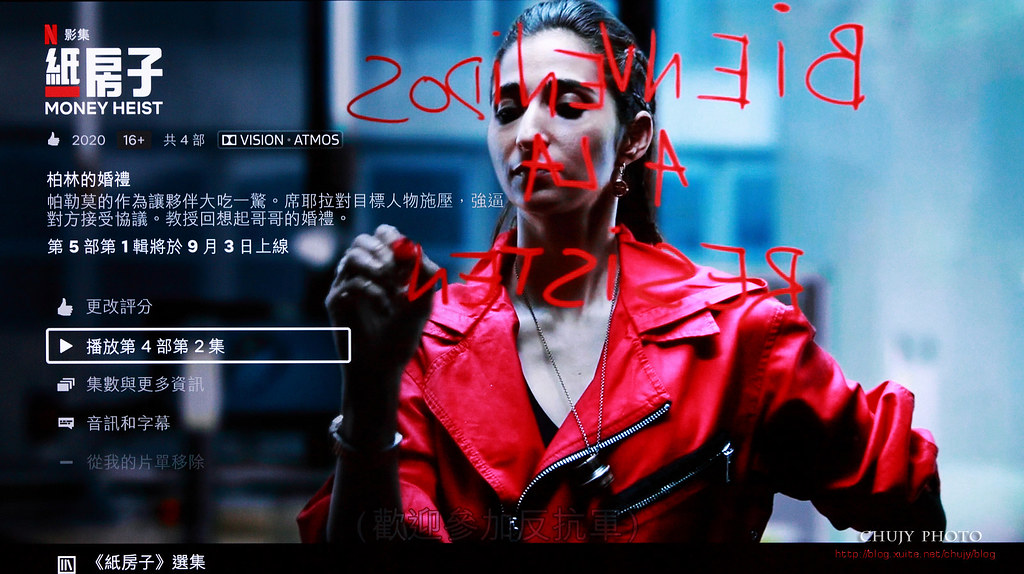
更別說徜徉的國外那如詩如畫的美景中

神馳物外

好,更遠一點的來看看
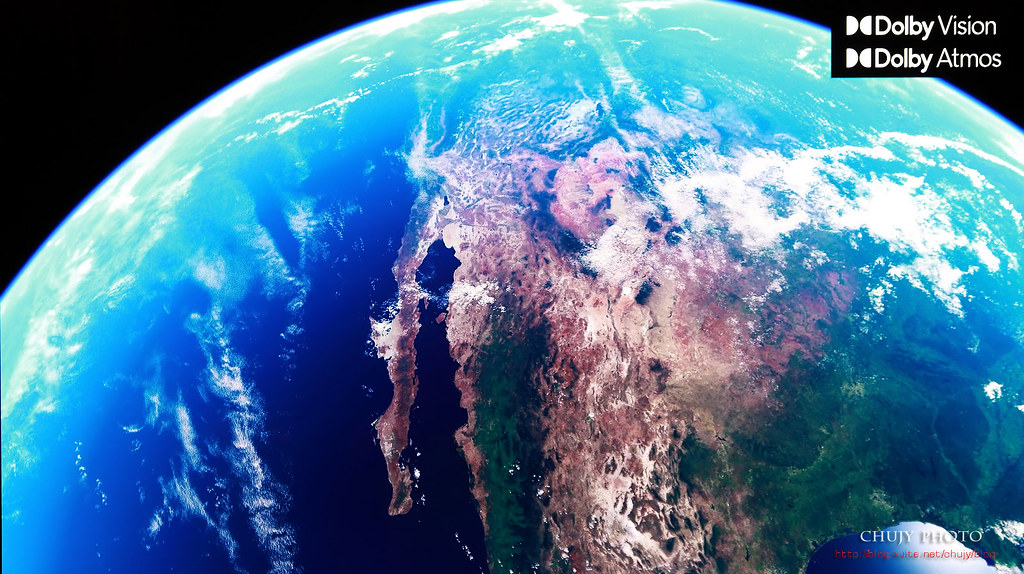
在動畫世界中的狂想,宮崎駿大師的霍爾的移動城堡

因紙房子爆紅的東京

這年紀可以當龜仙人了,看看那細節以及顏色演繹

獵魔士的女巫,在暗部中也有細節的背景,充分展現這台 OLED 以及晶片調教的能力

逆光的感動

建築之美

以上,只是欣賞了一天的感想,接下來就進入本次主題:開箱篇
=======================
開箱
電視運來還沒4天,很急,所以拍的很趕,寫的也很趕,原本家中 65吋電視還沒撤掉,先跟主角合照一張。

終於把自己的電視搬走,先來看看箱子外

這台內部是 65JZ1000W,箱子可能還是 65HZ1000,別在意
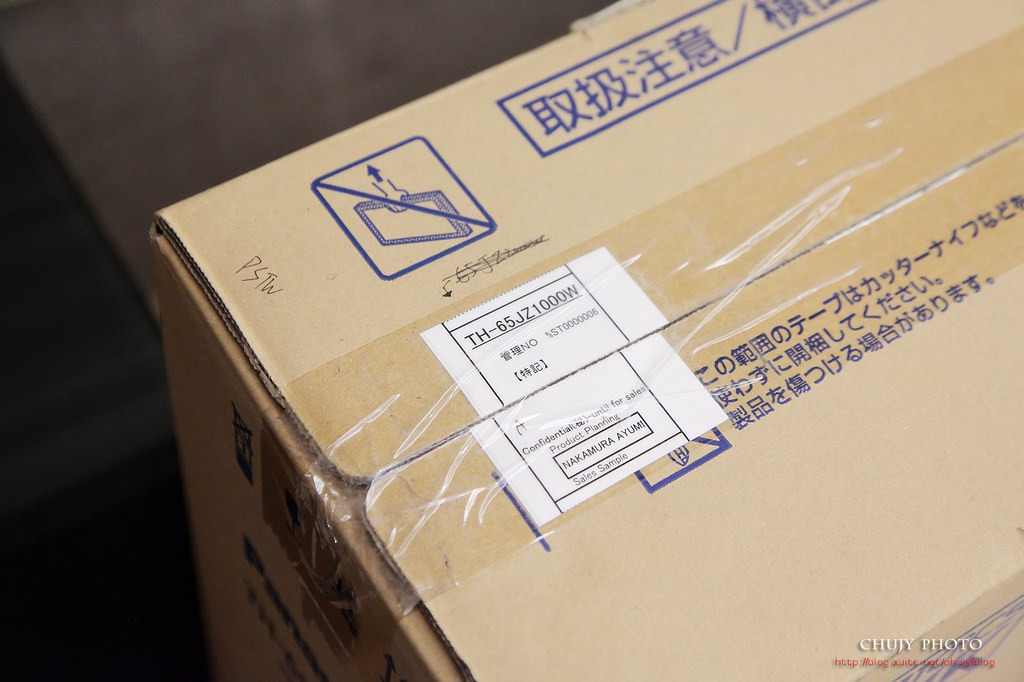
已經把 H劃掉改成 J了

如何取出安裝都圖示說明,照著做就好
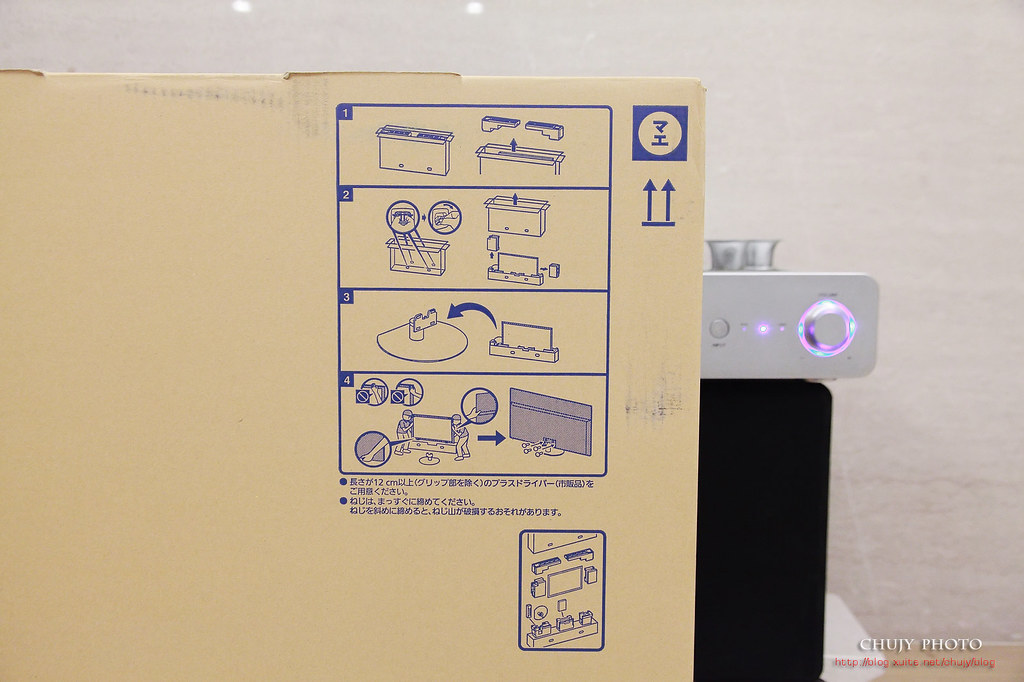
正面來一張,有機 EL TV(有機發光半導體 Organic Light-Emitting Diode,簡稱 OLED)的螢幕不須電流驅動就能自體發光,省下了容納背光照明(LED)的空間,其厚度得以輕薄至一般液晶顯示器的八分之一。同時,由於液晶螢幕是以液晶分子遮蔽背光光源,所能呈現的黑色有其極限;而有機EL螢幕因發光原理不同,亮度能以1像素為單點進行調整。不僅明暗層次更加顯著也能呈現更真實的黑色。
在搬運的時候也得特別注意,別傾倒著搬
在取出移動的時候,也得注意不要去施力壓到那脆弱的面板
感謝派來的專業人員協助安裝

快速確實安裝完畢

裝好開機囉,雖然是65吋,遠一點看,好像也小小的(看來又要升級了...)

看到那 OLED螢幕厚度,這也薄的太誇張了,難怪師傅提醒千萬不要輕易去壓它

正面就是一片面板,那就從後面看起,可以看到壁掛四個孔位以及下方底座,搭載30 W輸出功率立體聲喇叭,就配置在螢幕左右兩側下方,採用扁長型振膜設計,使得聲音動能更好。

這底座聰明了,看似平平無奇,玄機就在最下方與放置處的接觸,使用吸盤讓底座能牢牢吸住整台電視,即使地震導致傾斜,也能保護電視固定在該處。另外,底座採用活動支架設計,因此螢幕得以左右旋轉,提供更自由的觀看角度,以及更多樣化的擺放位置。

至於吸盤的開關,就是透過這輕輕一撥就搞定,不用旋轉阿,鎖螺絲等等繁複動作,好開好關,good design,紅色代表釋放,黑色代表鎖住。

一台電視除了極佳的面板規格外,支援豐富的外接接頭也是一大考量點。看看這一台支援的輸出入端子:含光纖數位聲音輸出、LAN 有線網路端子、A/V 影音輸出複合端子、三組HDMI 介面,其中HDMI 1 / 2 支援4K 120Hz(4K HFR 120Hz)訊號再生,而HDMI 2 更支援eARC / ARC 功能。
另有一組USB port,輸出電量最高達5V 900mA,可驅動傳統HDD 硬碟進行放映以及錄製(寫入)運作。
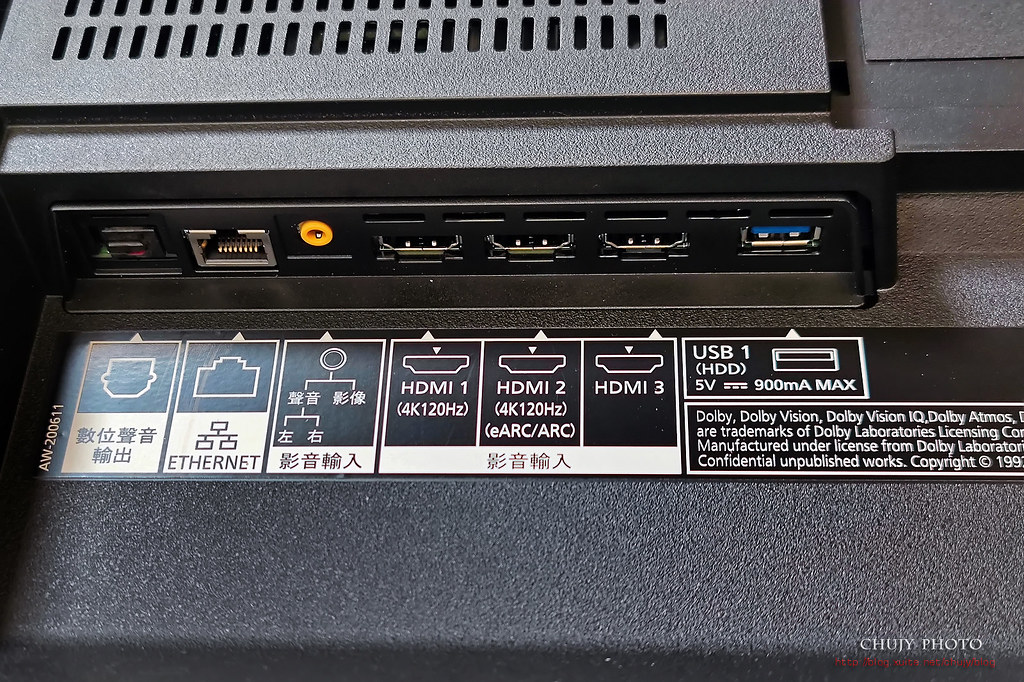
在機背側邊配置兩組USB 端子,支援到500mA,因此插上 USB 記憶卡算是方便,也能使用外接設備錄製TH-65JZ1000W 放映的節目。一組HDMI 端子。其中還支援了3.5mm 耳機輸出孔,可以連接有線耳機,也能接上主動式重低音喇叭,在聲音選單處設置,可選擇輸出使用該項裝置,讓低音表現更加優異。

除了遙控器外,也可透過背板處的按鍵做切換以及音量控制和電視開關

遙控器,這應該是把電視上能夠調整的功能全部放上去。

上方主要是各項 App快速啟動按鈕,如常用的:Netflix、YouTube 快速按鍵還有 Amazon Prime Video,
至於 My App、Apps 和 Market 應用程式商城按鍵也一應俱全,可直接選取快速進入設定。遙控器最右上角則是麥克風的位置,可使用聲控搜尋功能。

下半部則是與機上盒有所對應,透過遙控器的學習功能,就可以複製有線電視機上盒功能鍵,讓TH-65JZ1000W 的遙控器也能控制機上盒部分功能,一支遙控器搞定。

以上基本開箱完畢,接下來就是打開眼睛,開啟心房,迎接這令人訝異的影音饗宴。
==================
開機!
相信大家開機之後都會不停的按下 OK,往下一個步驟前進
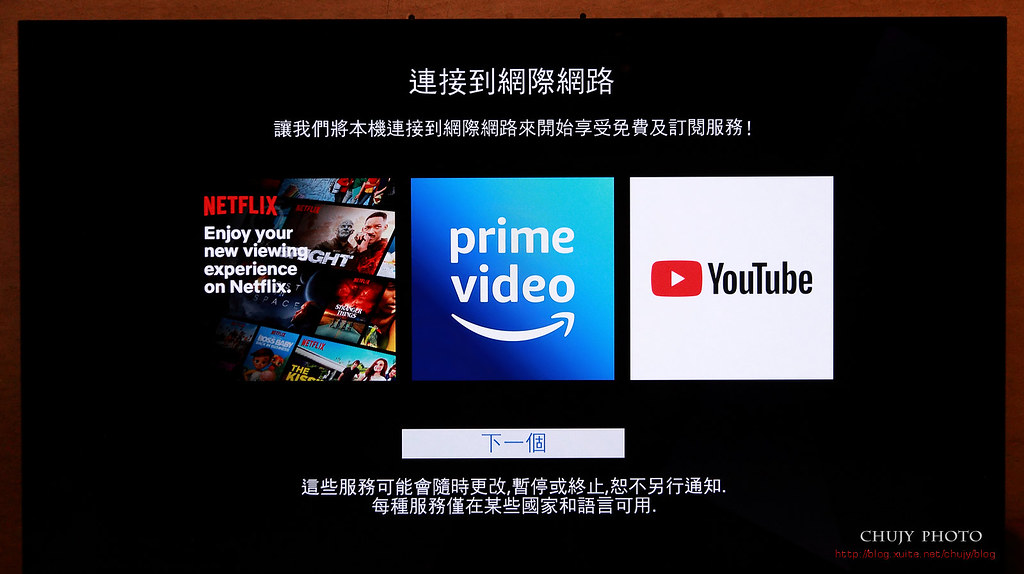
一開始當然是連上網路,現在電視除非只接機上盒當顯示器,否則網路電視還是趨勢。
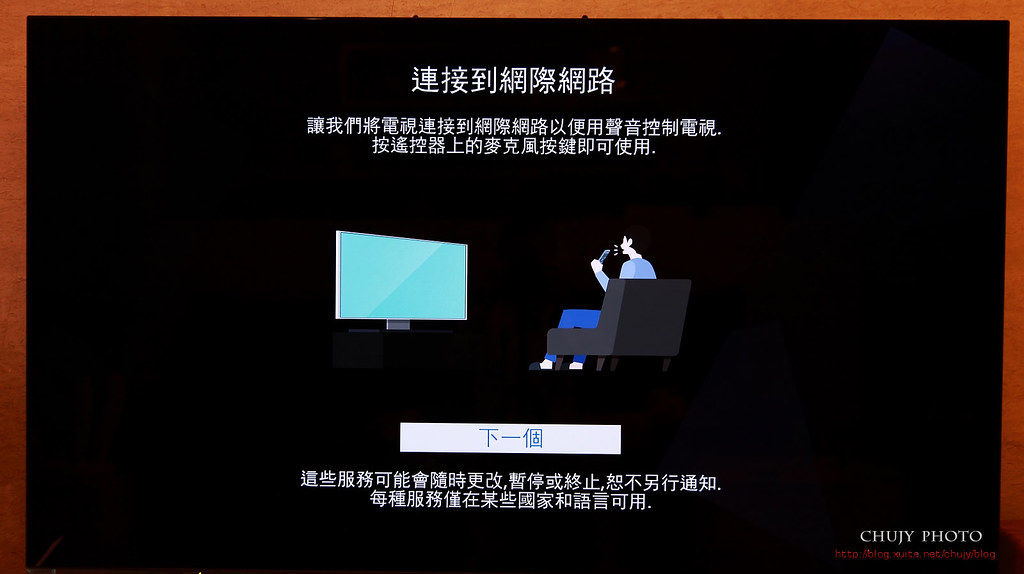
開始設定網路
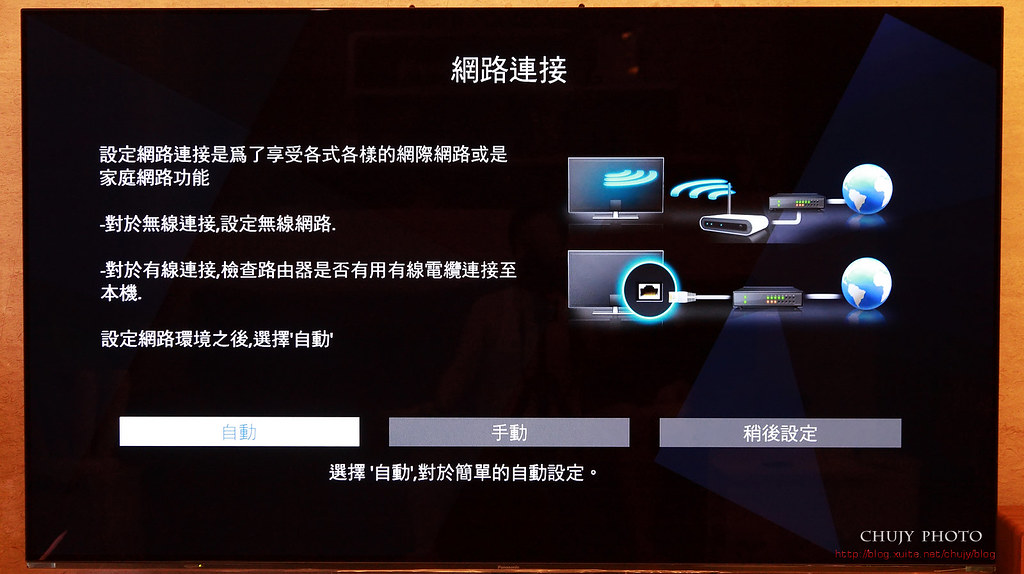
可透過實體網路或是 WIFI連接,如果有實體網路線,還是比較穩定
特別提醒,由於使用 OLED避免長時間使用靜止畫面以及文字,避免烙印問題發生。
終於,飛機即將起飛,請繫緊安全帶
來吧,我準備好了。
先介紹 My Scenery,讓你可以顯示動態壁紙以及照片/影片,並有音樂輸出

可選擇要用哪種當作背景畫面
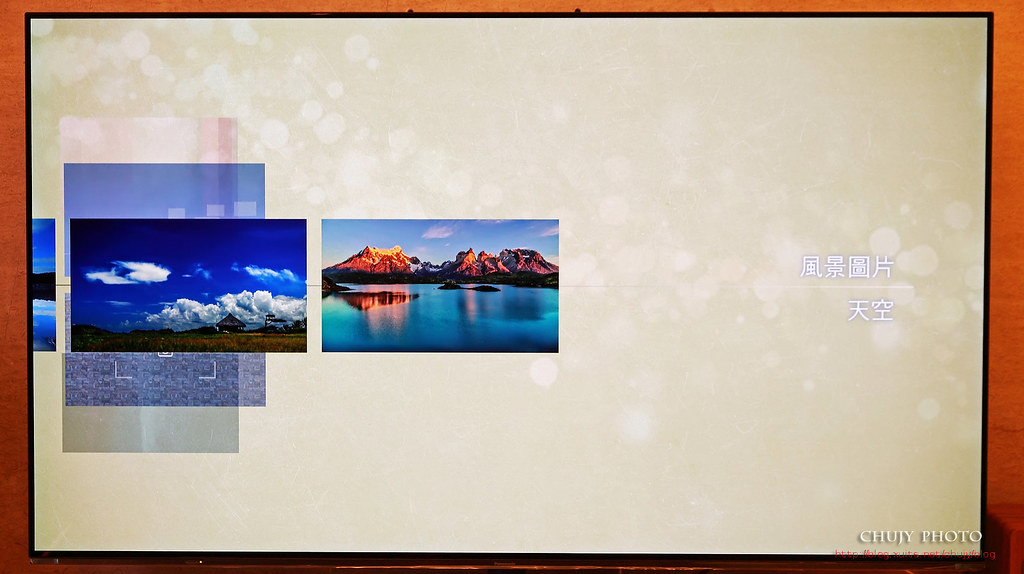
內建圖片真是美輪美奐,可以設定定期開關機。
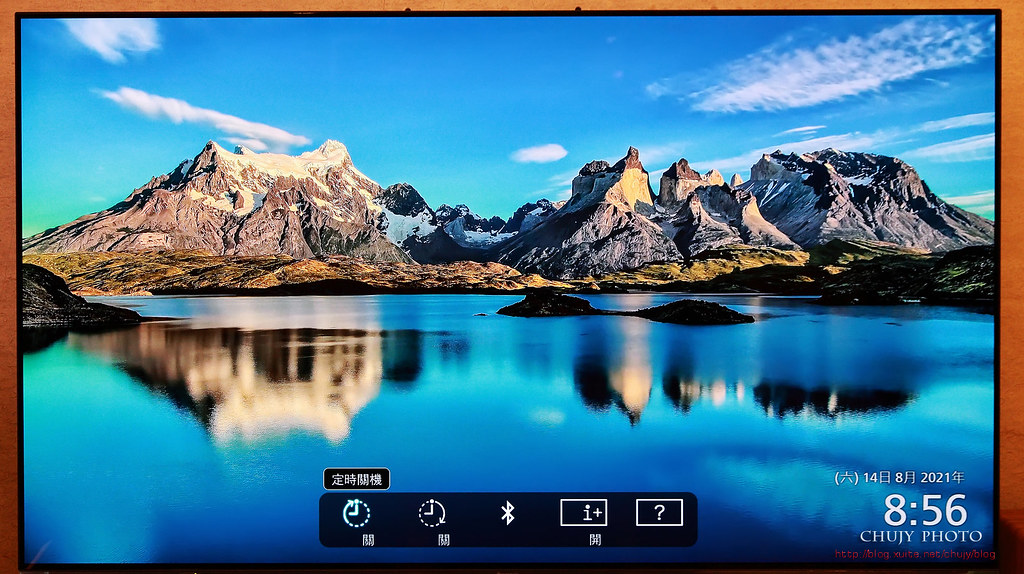
其實這時眼睛就已經戀愛了

每換個畫面就是:哇~好漂亮

果然 OLED有其獨特魅力
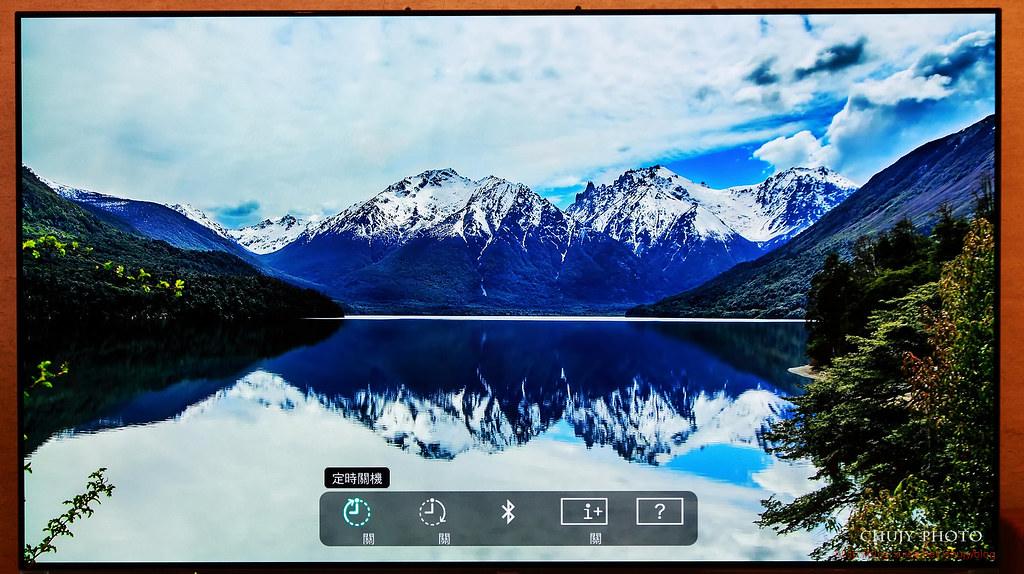
也可以選擇類似這種不同顏色的待機畫面

一切總是這麼令人目不轉睛

設定完之後,開始看看電視能提供什麼功能給我們好好使用
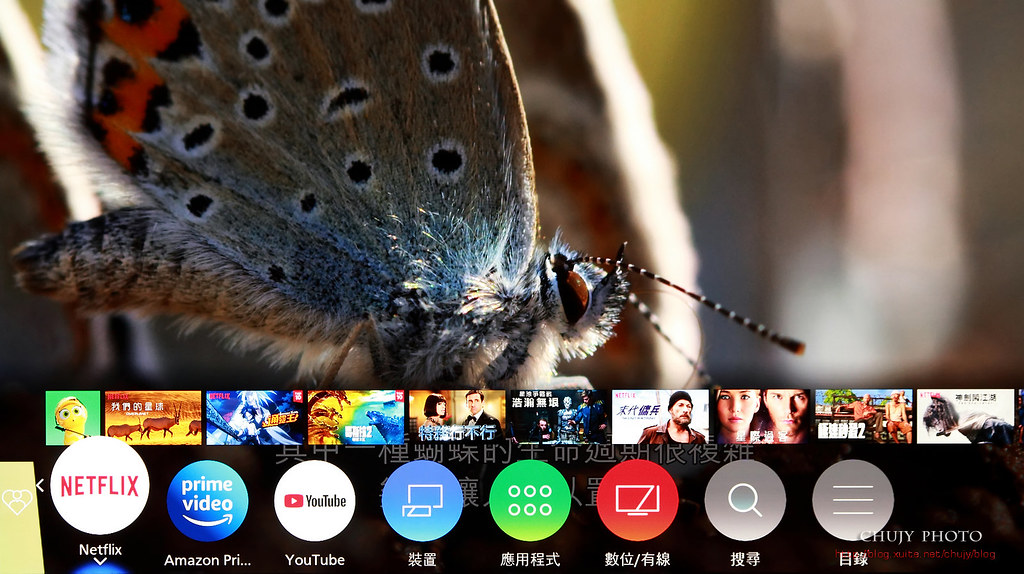
按下遙控器上的首頁按鍵,下方便出現預設的快速功能選項以及 App
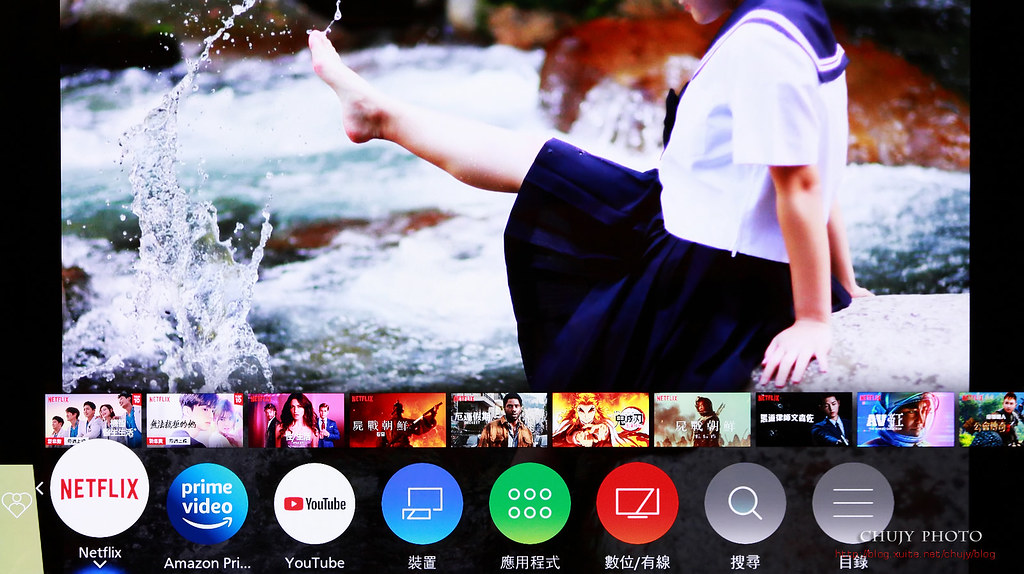
也可以在不同App運作下,隨時可以按下首頁鈕出現快速選單,而這就是TH-65JZ1000W 獨家「我的首頁 My Home Screen 6.0」,提供消費者更直覺、簡潔以及快捷操作的介面。接下來,就介紹上面的幾項預設的 App。
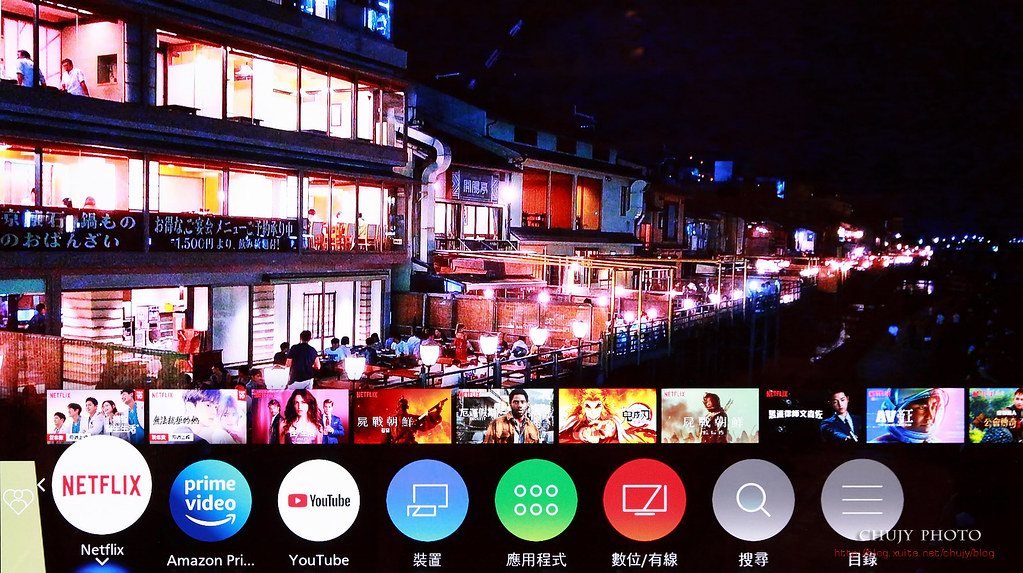
Netflix 自從疫情之後,應該穩居網路影像播放翹楚,尤其豐富且快速的更新節目,讓大家不得不掏錢出來訂閱最高畫質,機智醫生生活個人相當愛看

最近上架的哥斯拉2,在65吋 OLED下,感受吸收了大量輻射的哥斯拉重生後稱王的戰鬥
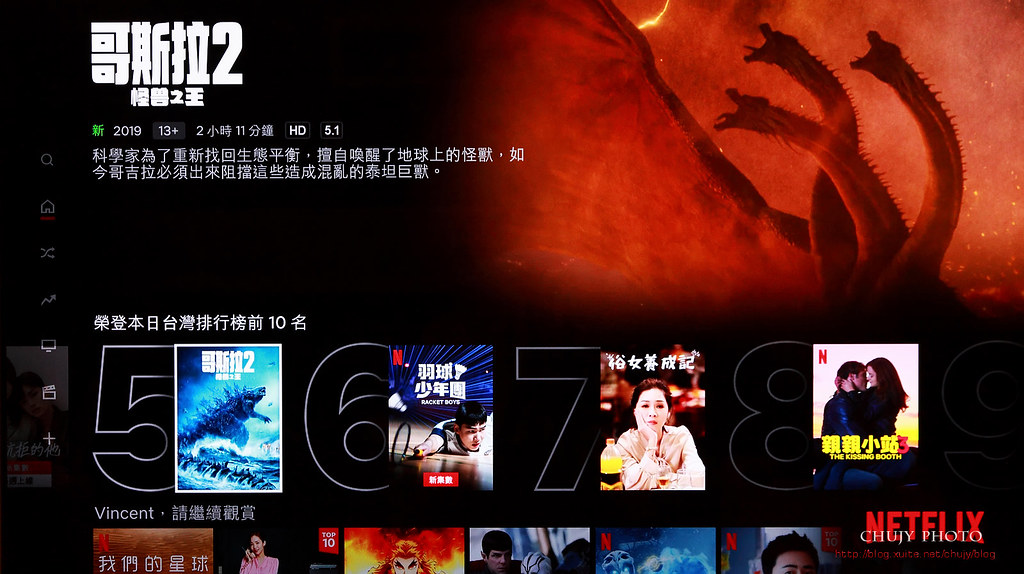
俗女養成記,現在已經出到 2,但第一季真是觸動人心

TH-65JZ1000W 針對線上影音平台Netflix 的自製影片,還搭載Netflix 校準模式,可精確還原影片真實色彩與影像效果。實際轉換起來,稍為偏暗,但對於需要氛圍的暗部影片來說,可體會到導演真實想要給觀眾的畫面。
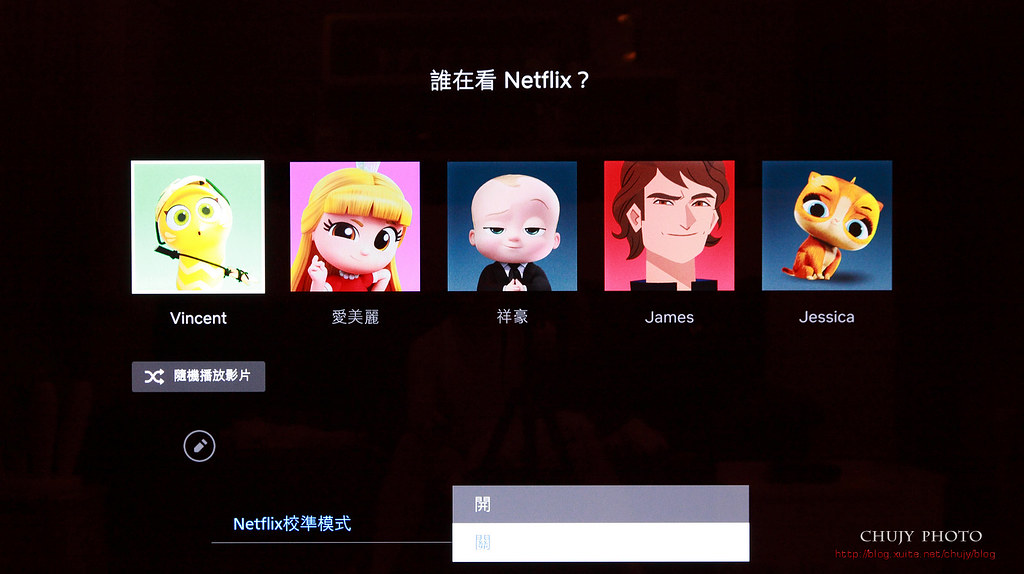
TH-65JZ1000W 採用 Master HDR OLED 面板,再加上搭載全新好萊塢 HCX PRO AI 智能晶片,以及支援HDR 全規格,包含HDR 10、HDR 10+ Adaptive、HLG、Dolby Vision IQ、HLG Photo,可以給我們怎樣的享受。
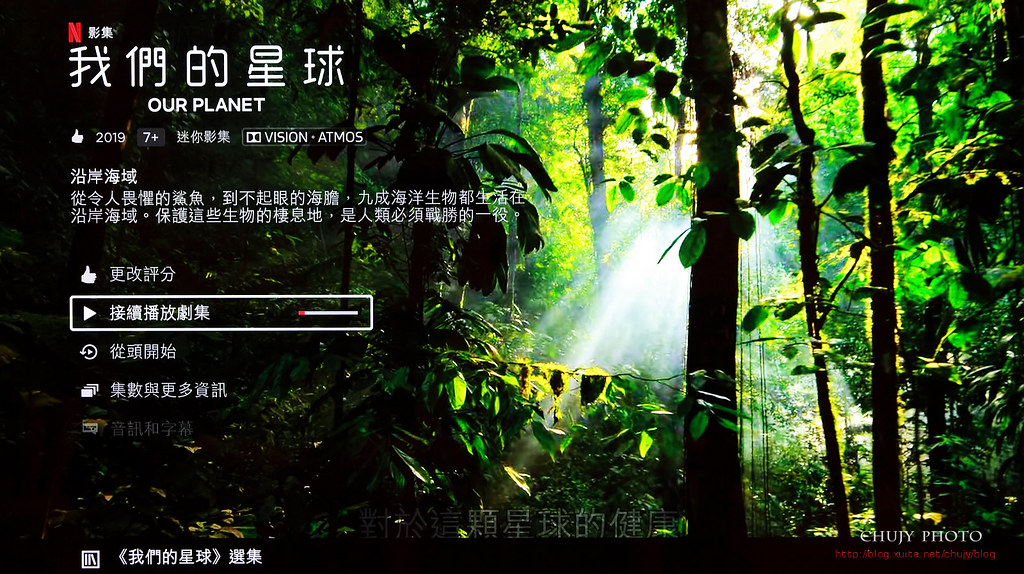
透過自體發光OLED 面板特性,結合「真 . 自然六原色」顯示技術,
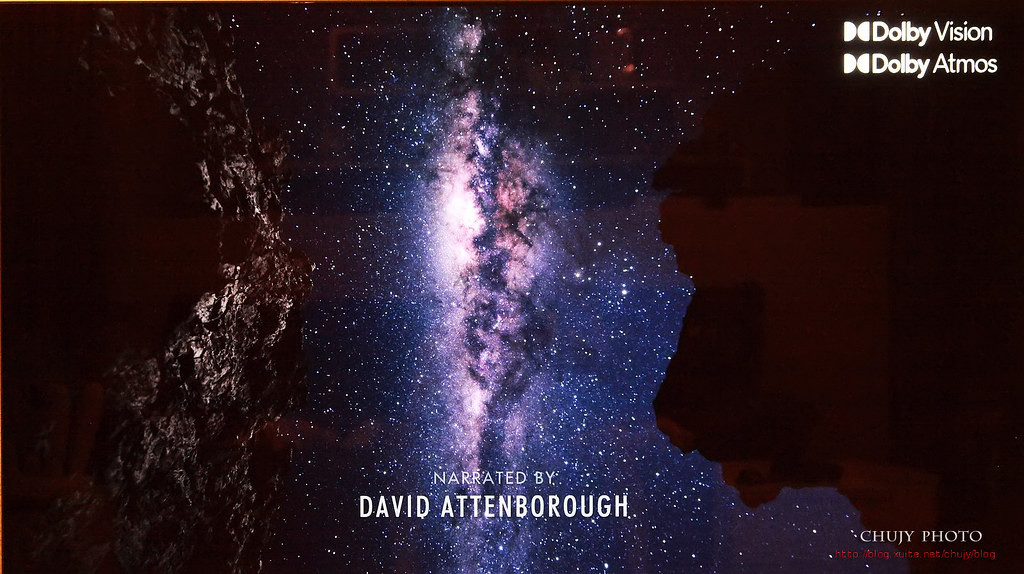
透過自體發光OLED 面板特性,結合「真 . 自然六原色」顯示技術,使得TH-65JZ1000W 能確實展現好萊塢影視製作的原色效果,並讓不同訊源的影片都有最正確色彩與畫質呈現。

看看這山川的顏色以及細節
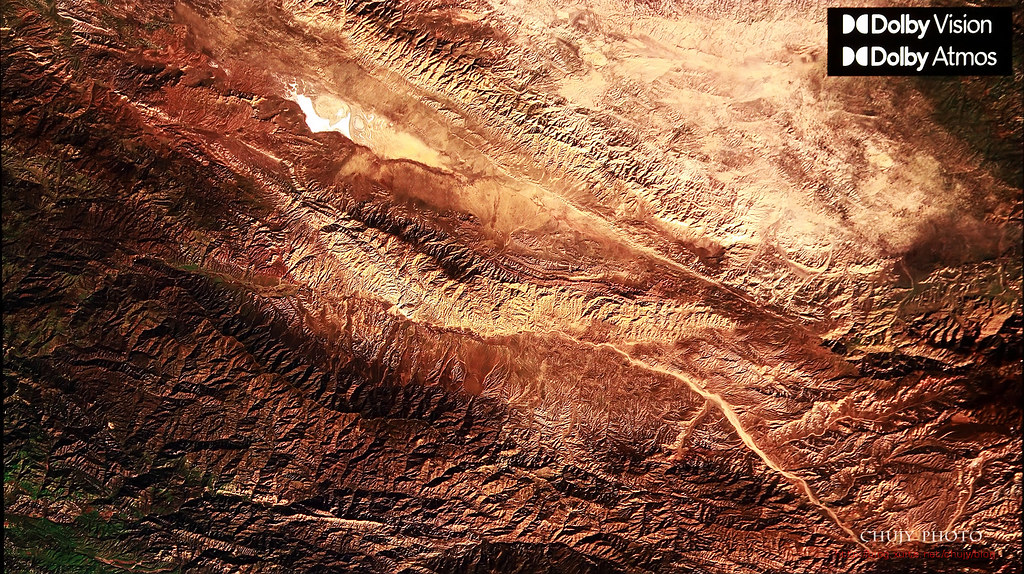
原野上的獵豹

Master HDR OLED 面板,能夠產生更加烏黑深沉的黑色調,呈現比以往更具劇院臨場感的效果以及全新的 HCX Pro AI 處理器。
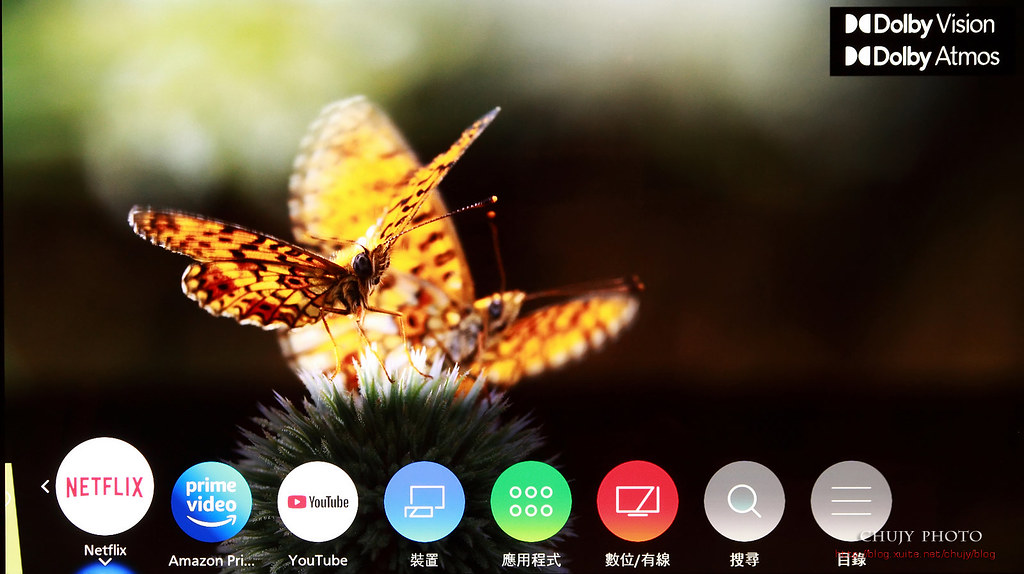
即使觀賞動畫也是一種享受

看看鬼滅之刃劇場版 無限列車篇,火焰的色彩

轉換為 Netflix 校準模式,可精確還原影片真實色彩與影像效果。

高亮度、更強對比、更大動態範圍的優點,讓搭配各種場景都能帶給用戶最極致的頂級影音體驗

讓用戶能夠有更強沉浸感

Netflix 介紹到此告一段落
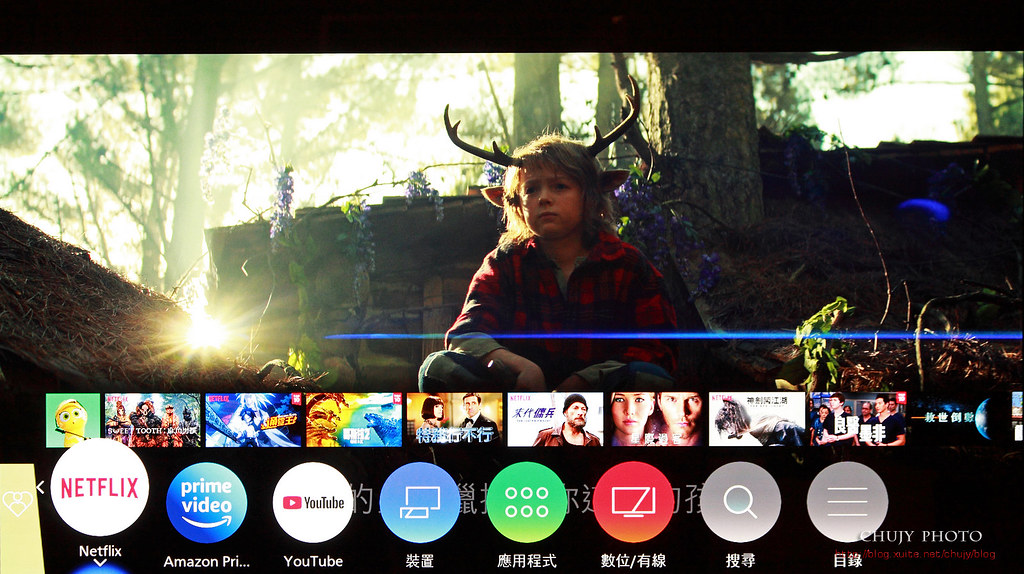
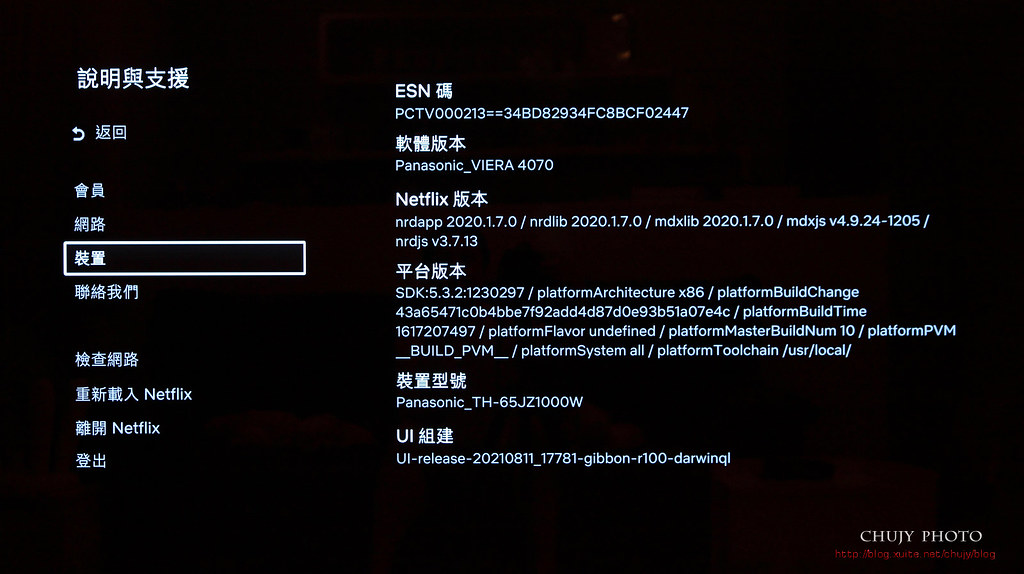
接下來,使用大家常用的 Youtube來看看,是否也能讓用戶體會到 Master HDR OLED 面板的強大
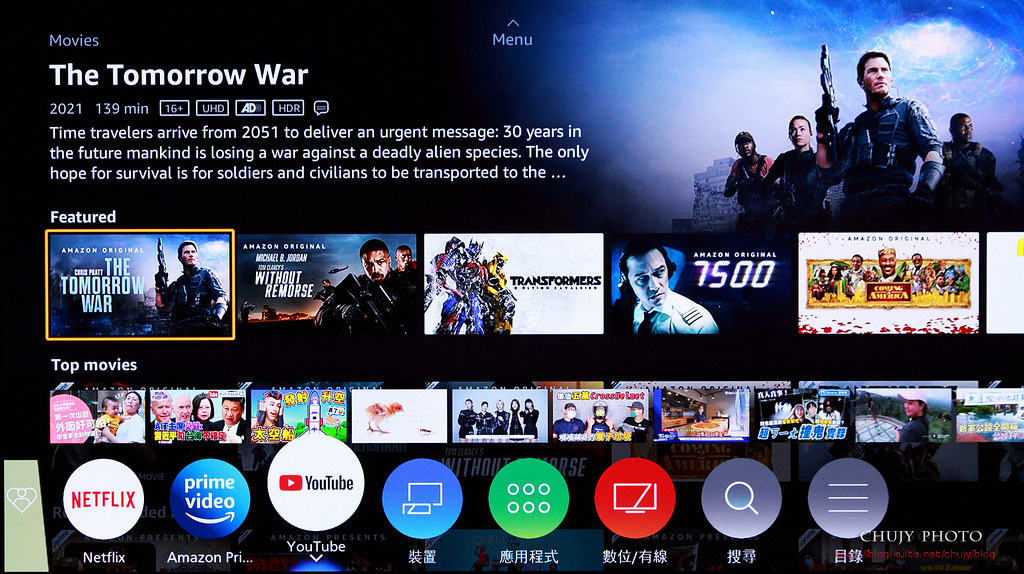
點選後,出現此畫面
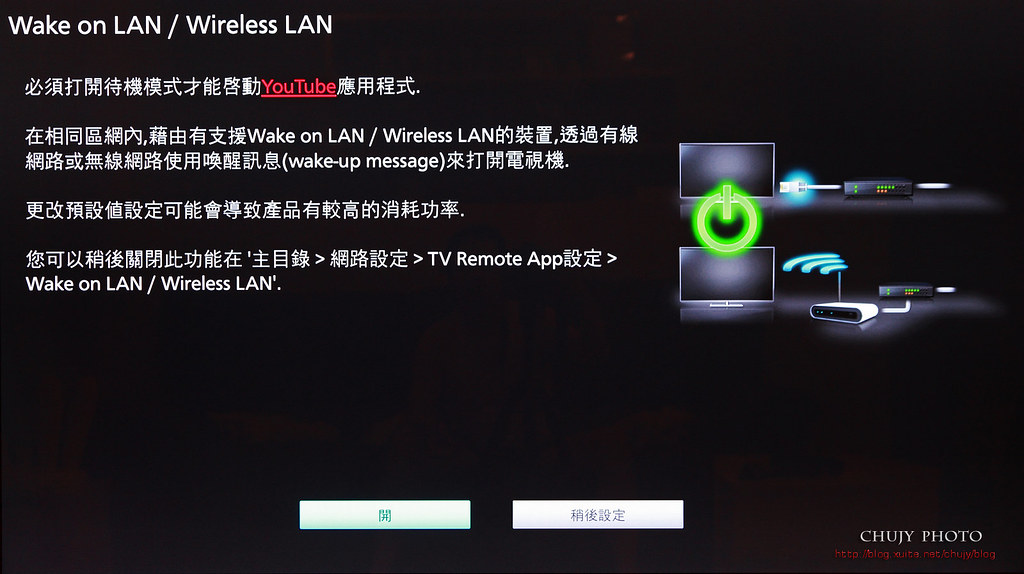
接下來,欣賞一下 youtube 4K畫面,也有相關資訊提供

只能說,太美了~

而電視有另一有趣功能,當接上滑鼠後,滑鼠演變成線上遙控器,可以用滑鼠當作遙控器。
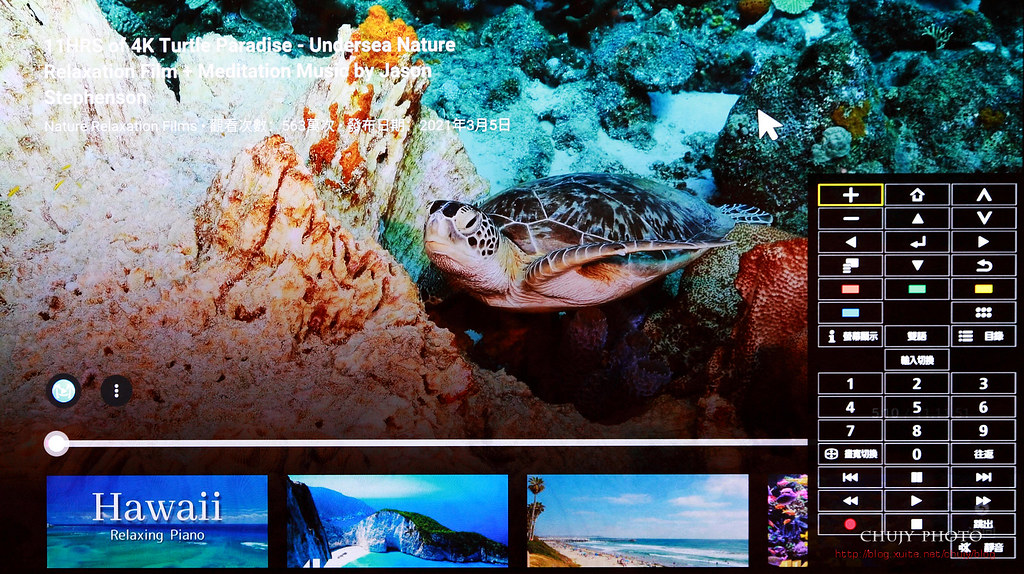
針對不同影片,可以選擇不同的影像模式。影像明亮:亮度較高,顏色較飽和
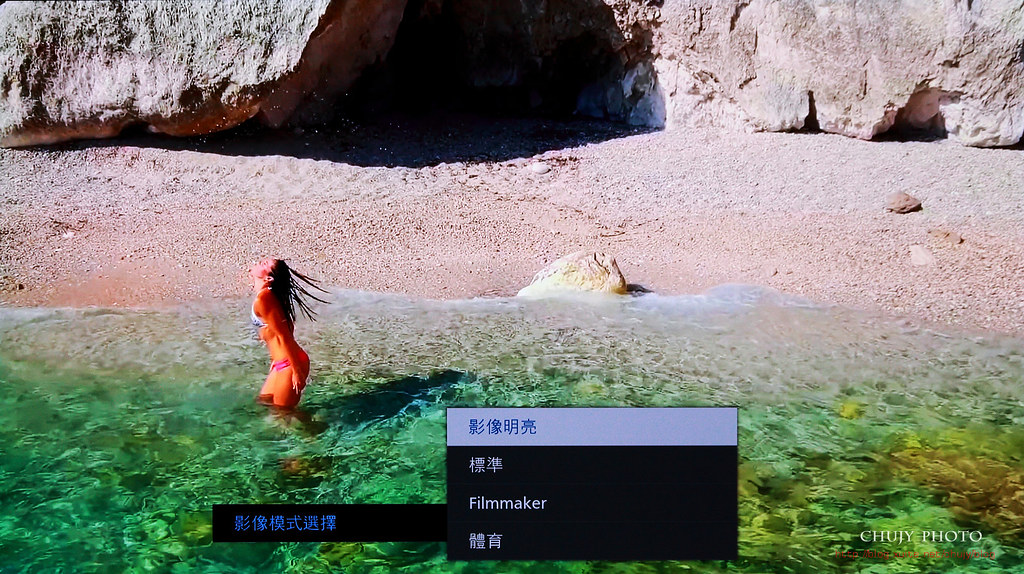
標準
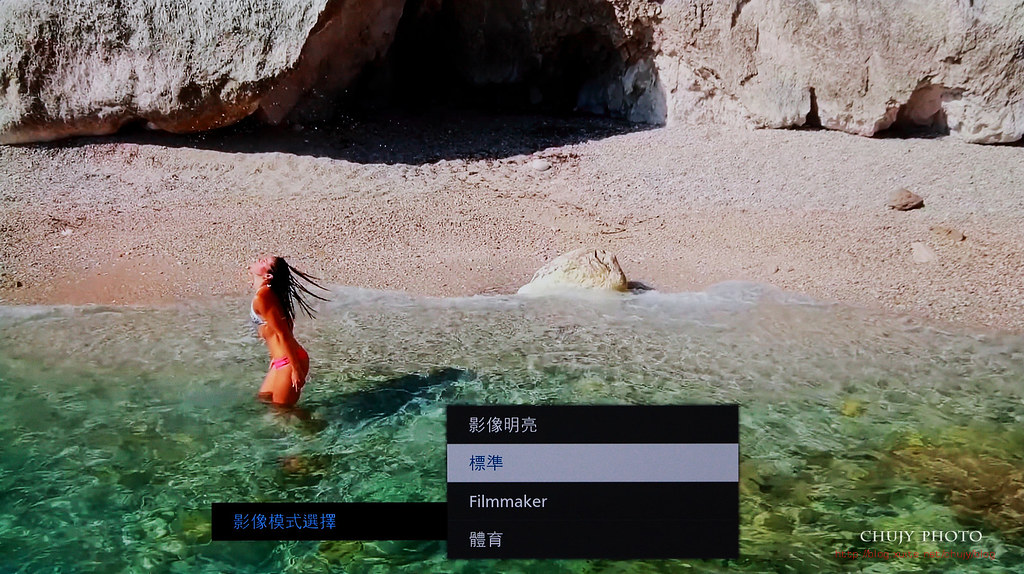
影像模式:製片人模式 (Filmmaker Mode) 是由電子公司和全球頂尖導演組成的聯盟所開發的技術,可以呈現影像節目的預設值。可自動調整影像,達到理想的觀看效果,在任何觀看環境都能傳達製片人的創作意旨。
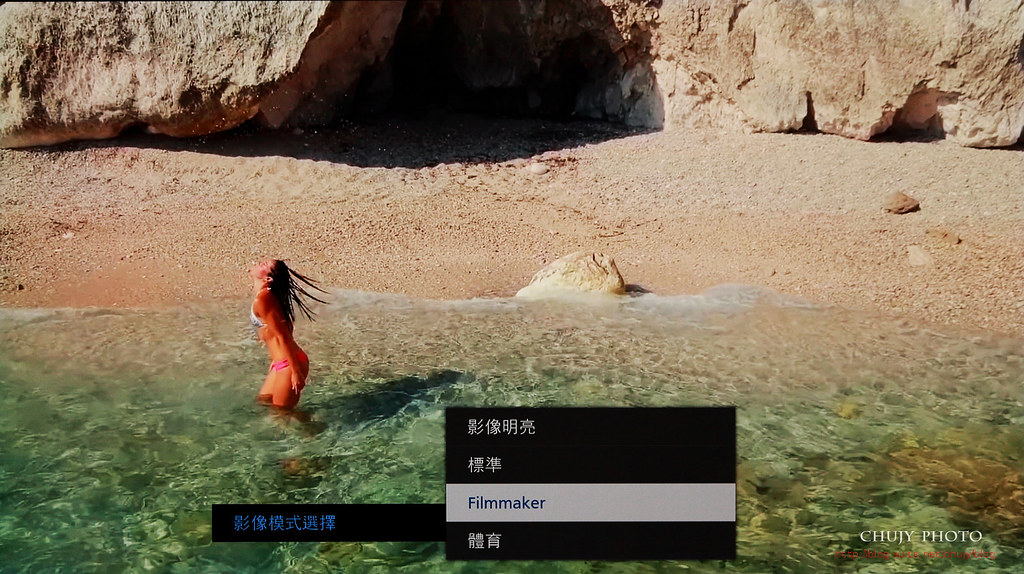
影像模式:體育。 觀賞運動競賽節目時,除了會同步啟動運動攝影模式外,也會開啟 Smooth Motion Drive Pro 動態流暢專業顯像技術,讓賽事進行的畫面清晰度提升,消除殘影。
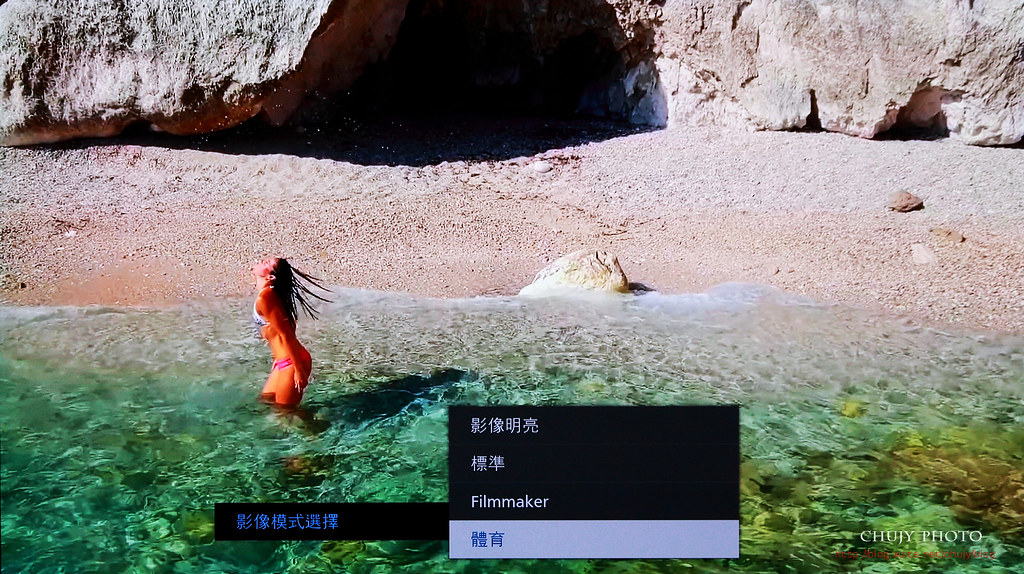
今晚,你想來點?Dolby Vision?

還有相當多的模式可選擇,皆可在設定中選擇。一旦判斷影片支援的規格,便會自動轉換為可套用該影片的模式。若是Dolby Vision或Dolby Atmos規格的影片,會多了Dolby Vision的標示,還可選擇杜比視界生動,Dolby Vision IQ和杜比視界柔和。
接下來,開啟快捷鍵上的 prime video,進入另一個影音平台提供廠商
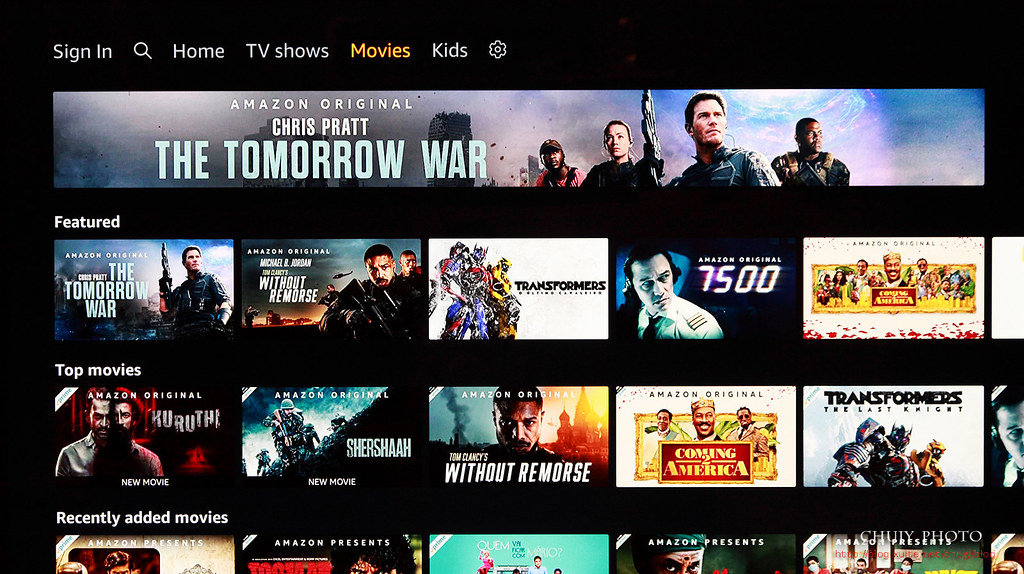
有興趣的網友可以訂閱觀賞
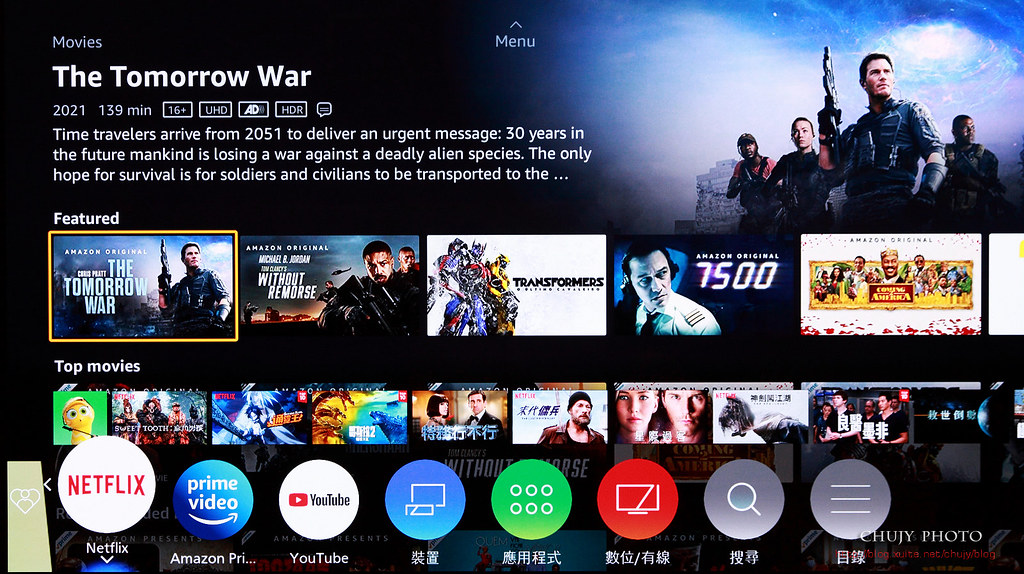
接下來,按下裝置,可以看到所支援輸入的各種端子,另外還支援手機鏡像
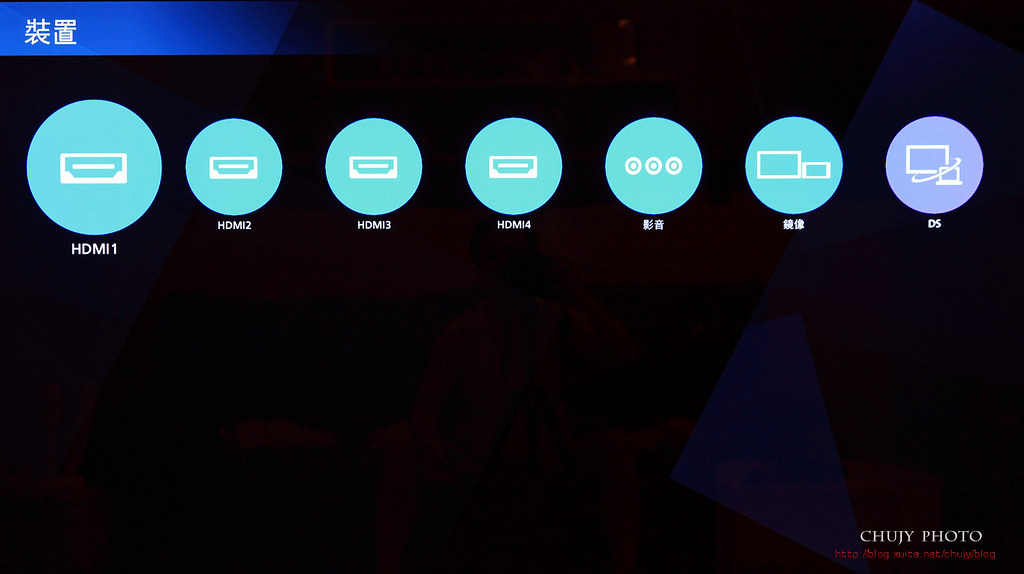
按下鏡像,便會出現特定字元,從手機上選擇螢幕投放,找到該裝置,便可將手機影像投影到電視上,相當方便的方式。如同 Chromecast一般。

還會自動偵測網路環境內是否有 NAS(DS),以及其提供的各種影音平台檔案播放,相當聰明的電視。進入 NAS的網路目錄中,便可選擇需要的影音檔案播放
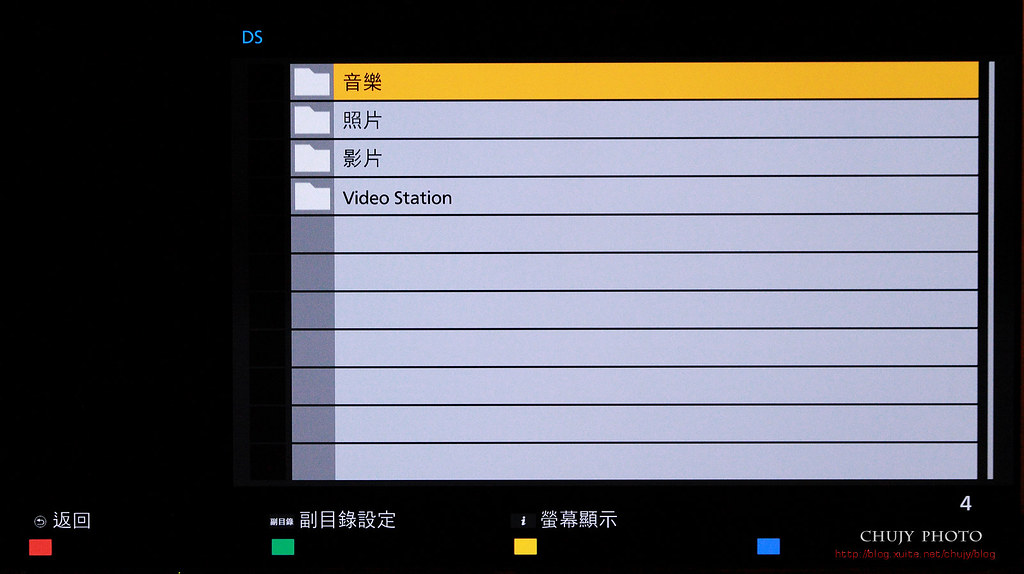
接下來按下應用程式按鈕,出現現在已經安裝的所有 App
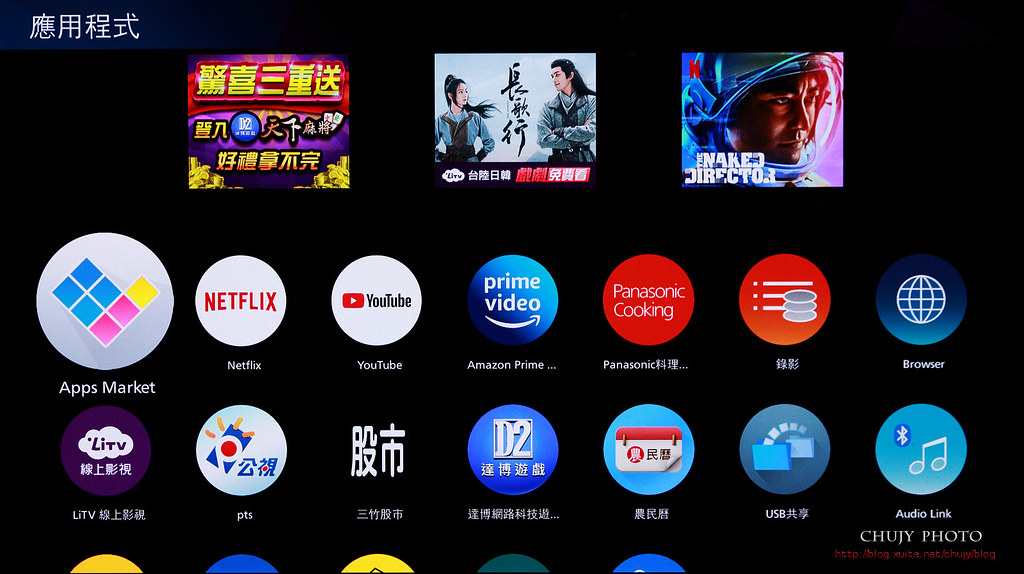
這是系統預設安裝,可以從這裡選擇需要的App並加到首頁做更換
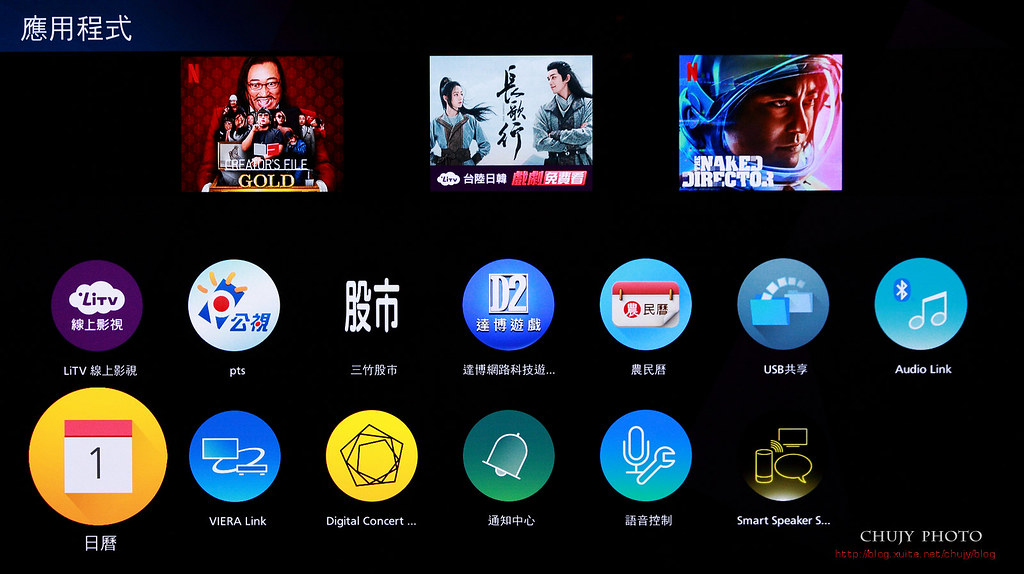
如 Digital Concert,數位演奏會
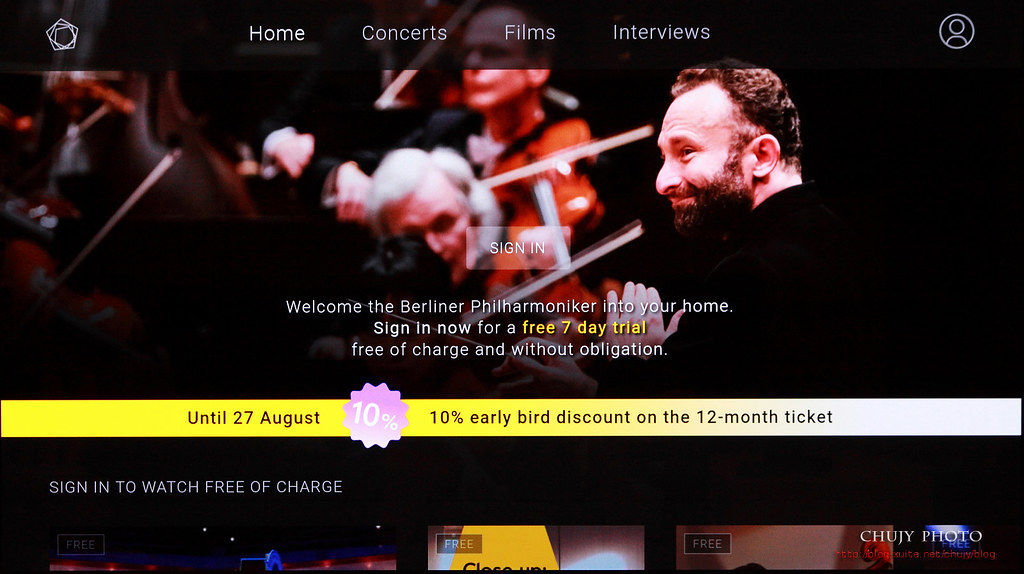
盡享現場演奏的影音震撼
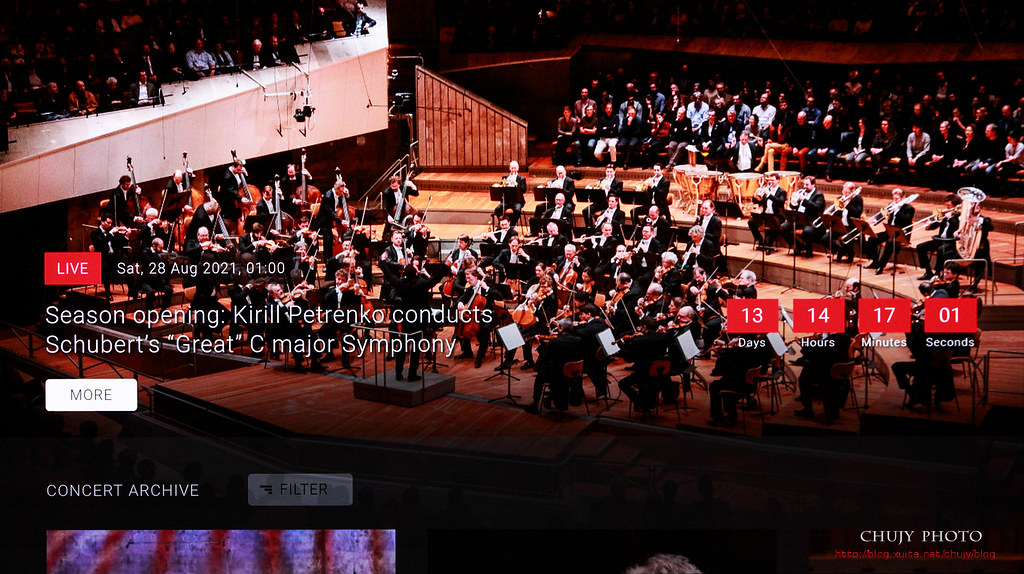
發現特有趣的 Panasonic 料理App,結果一看就上癮,要來去買台蒸氣烘烤盧

小周師真會介紹

讓料理看起來真簡單

顏色細節都讓人嘖嘖稱奇

好吃的樣子

看著電視做菜,也是愉悅的一件事

由於非開放式環境,因此只能選用目前 Market內所呈現的 App,缺少了很多人使用的愛奇藝等等。
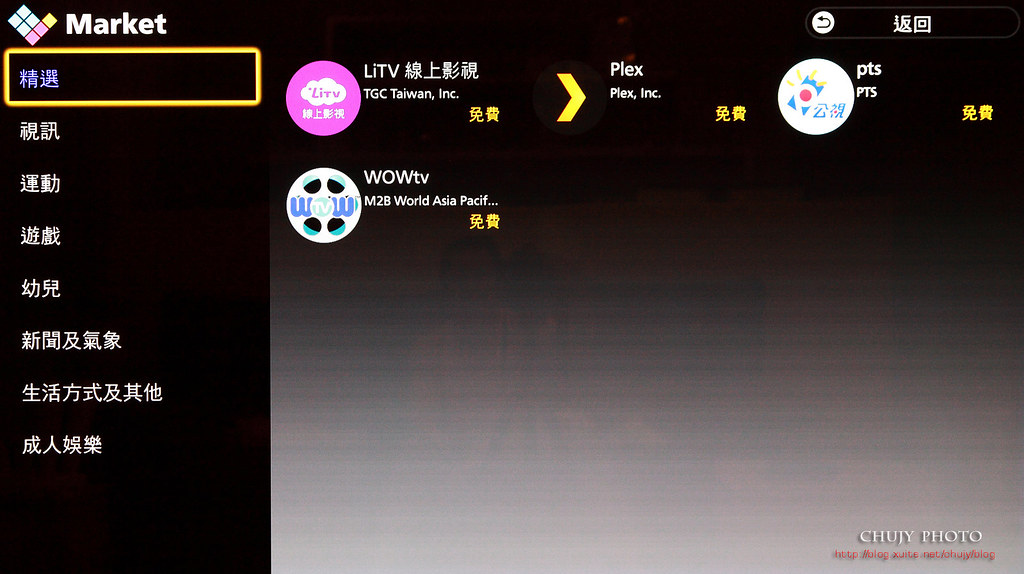
視訊
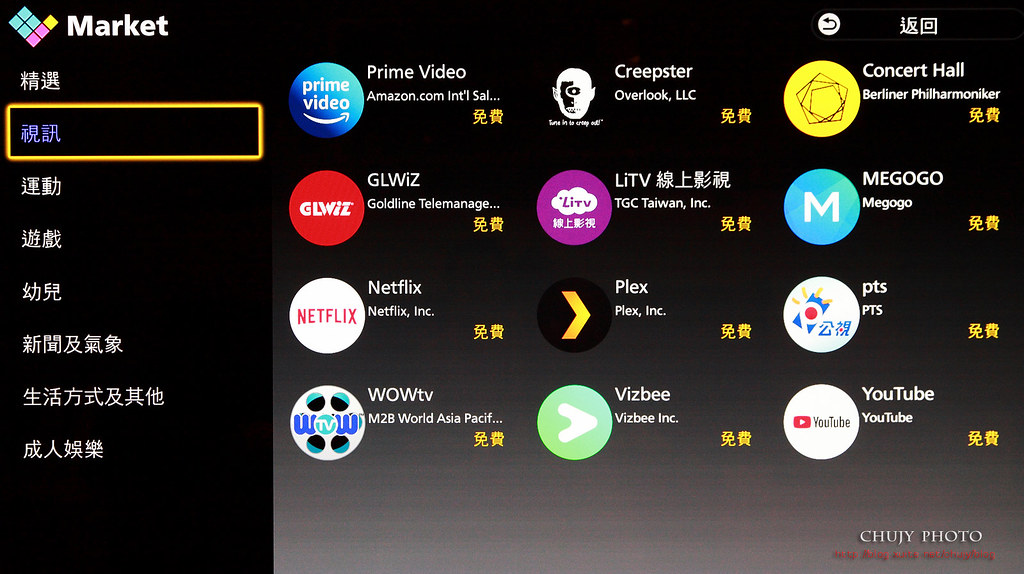
運動
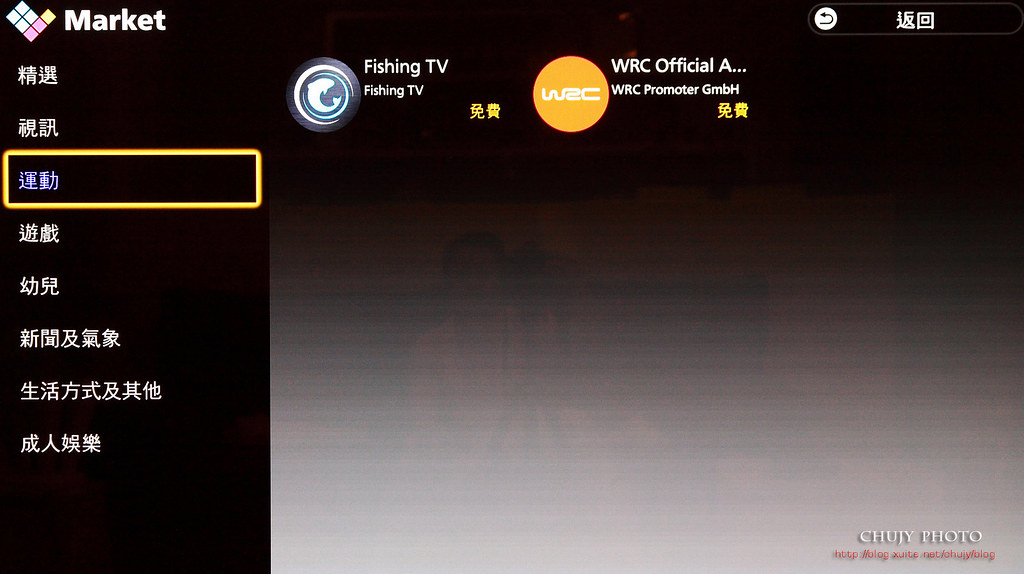
遊戲
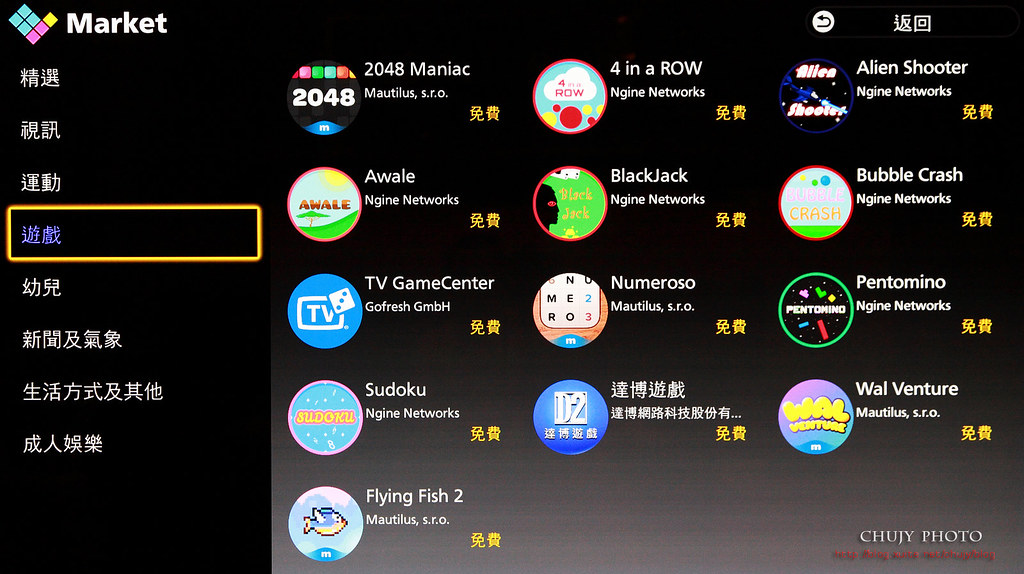
幼兒
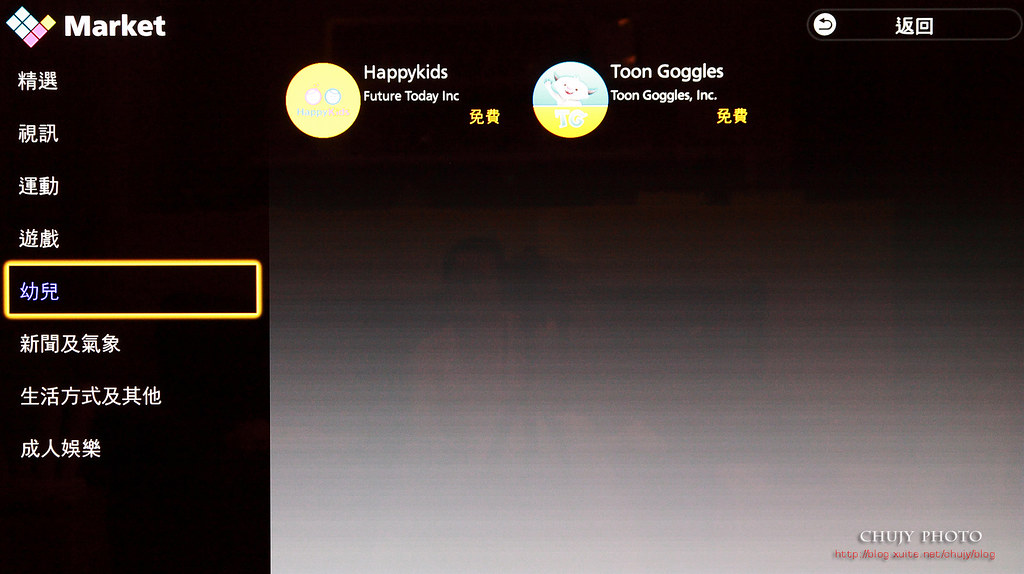
新聞及氣象
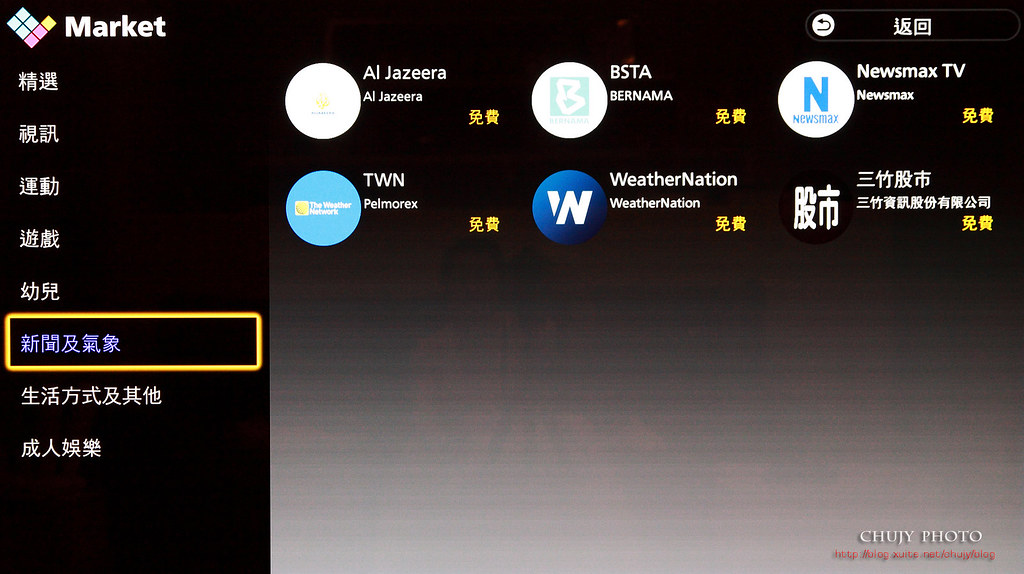
生活方式及其他
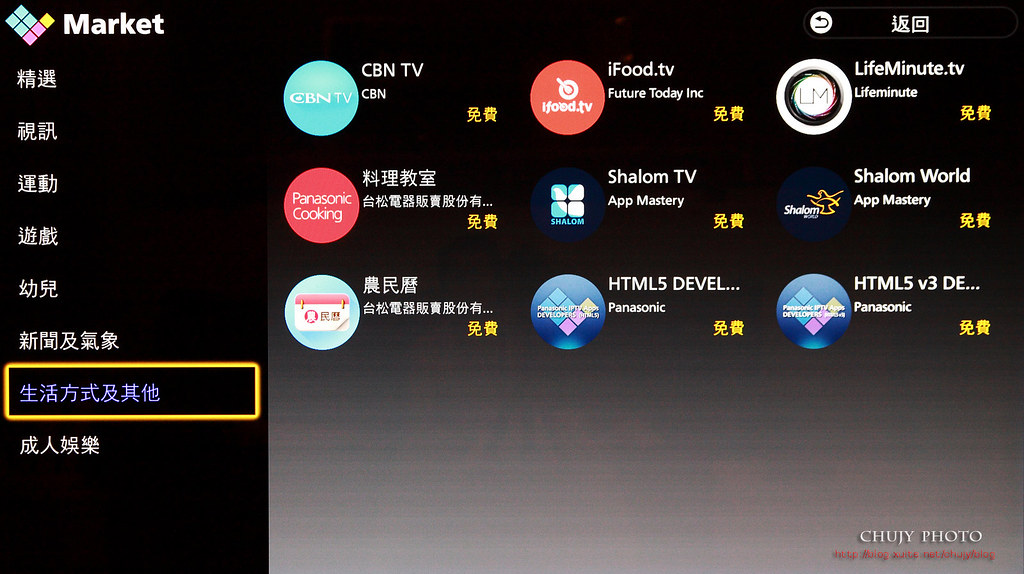
這...有興趣的人可以參考
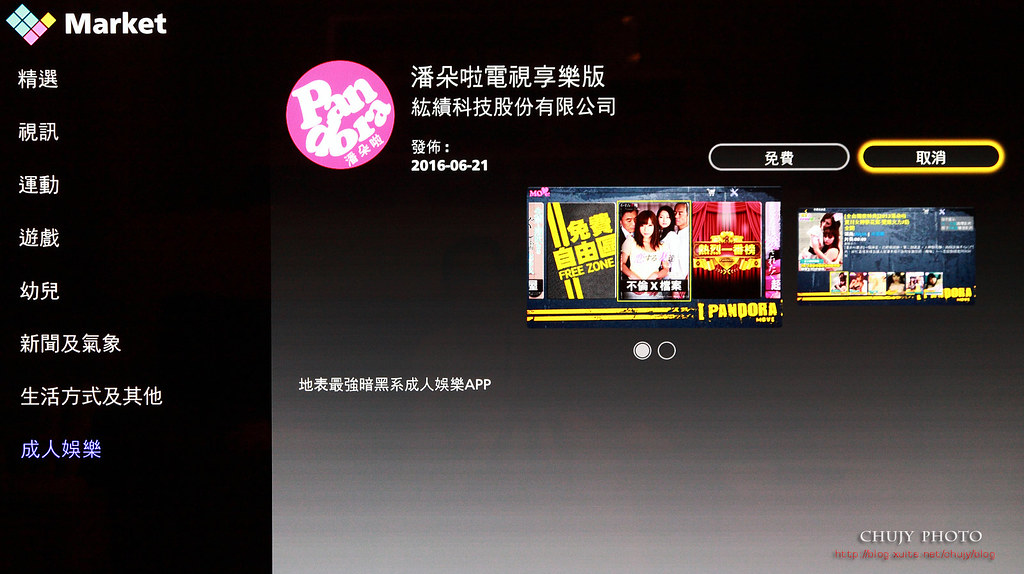
另外,電視還支援透過藍牙方式,於電視喇叭播放音樂
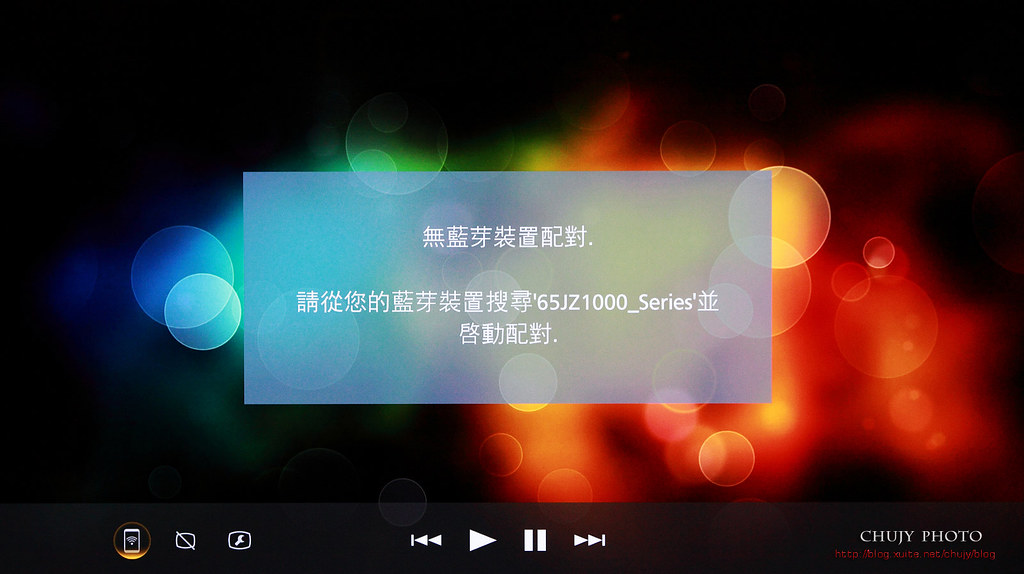
由藍牙與手機連線

就可以由手機控制,透過電視播放音樂,效果還真不賴。尤其電視搭載 Cinema Surround PRO 劇場環繞專業音效,總輸出功率達30W 的全音域喇叭單體,聲音動能更為提升,且讓聲音電路傳送純淨度更好,大幅降低噪訊以及失真。
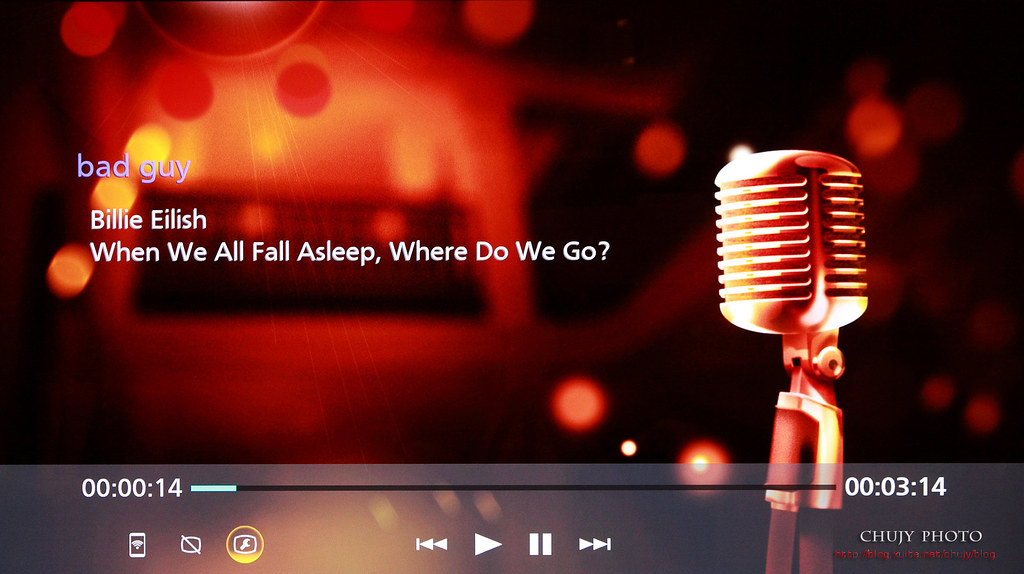
打開瀏覽器App,就可以將電視當成電腦一般,瀏覽網路資訊,再配合鍵盤滑鼠,當作65吋大螢幕
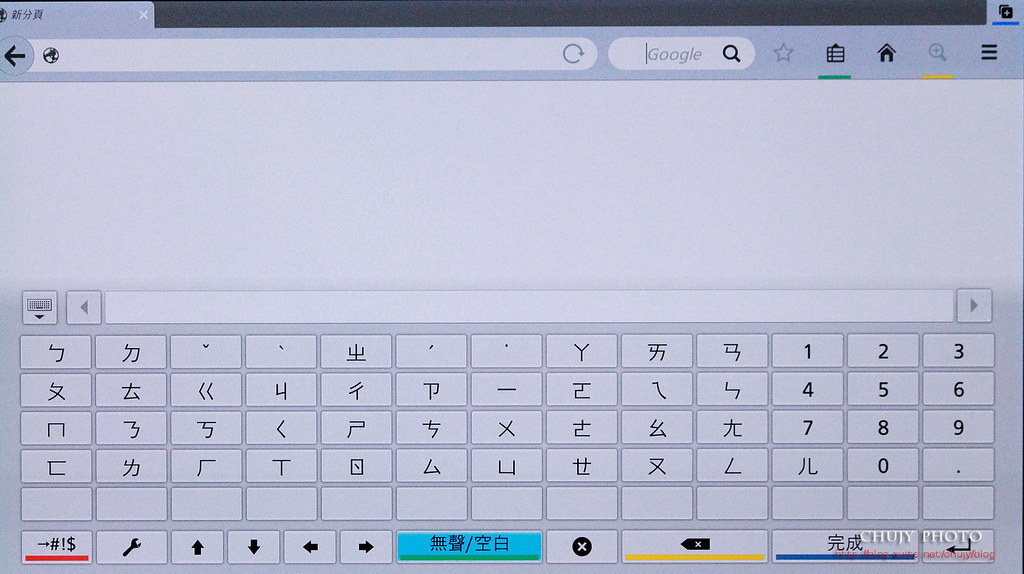
搜尋

看看這台Panasonic TH-65JZ1000W 的相關資訊
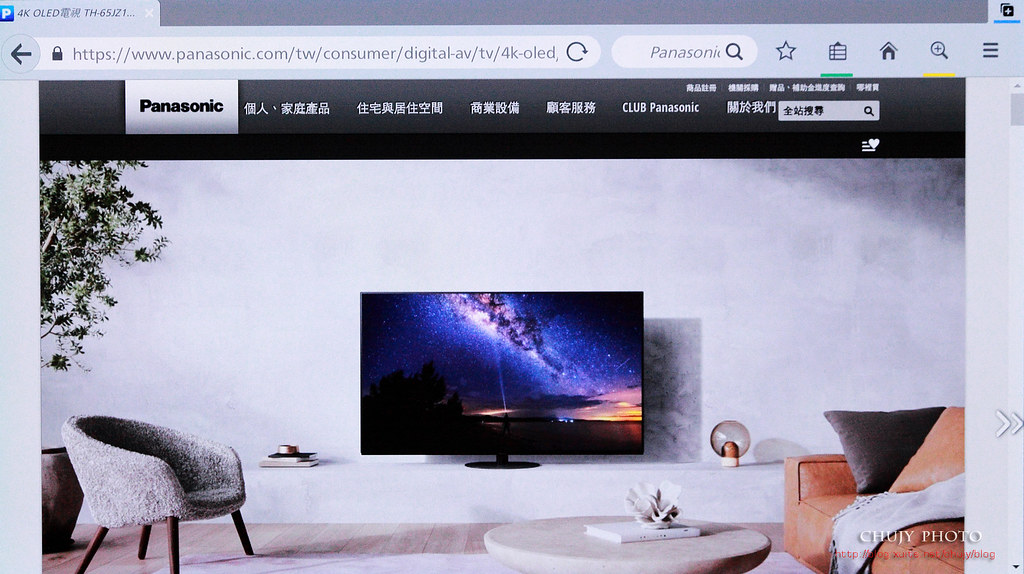
目前尚未支援語音搜尋服務
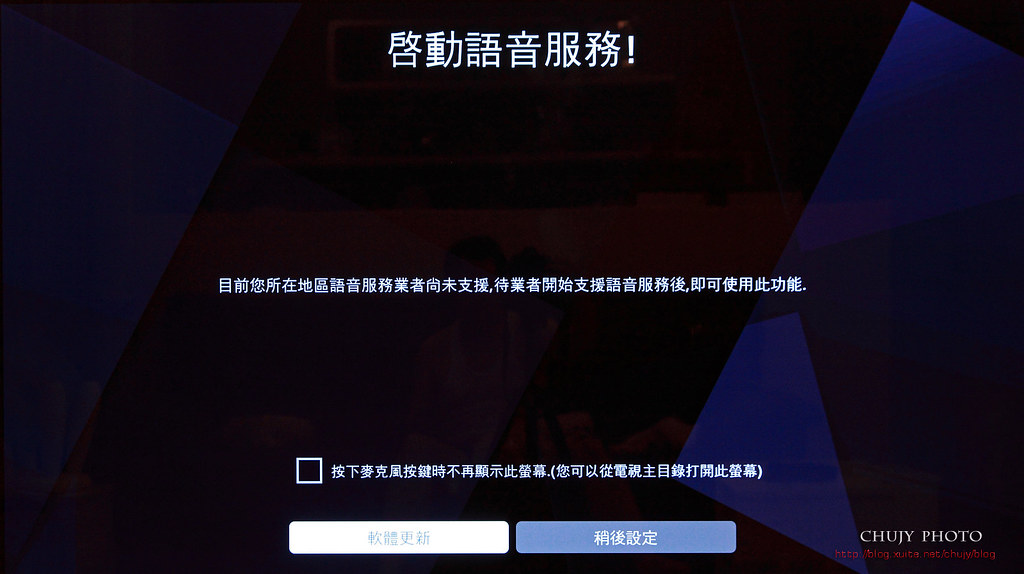
最後,是搜尋功能,按下快速鍵,輸入搜尋,便能從網路上找到相關資訊。
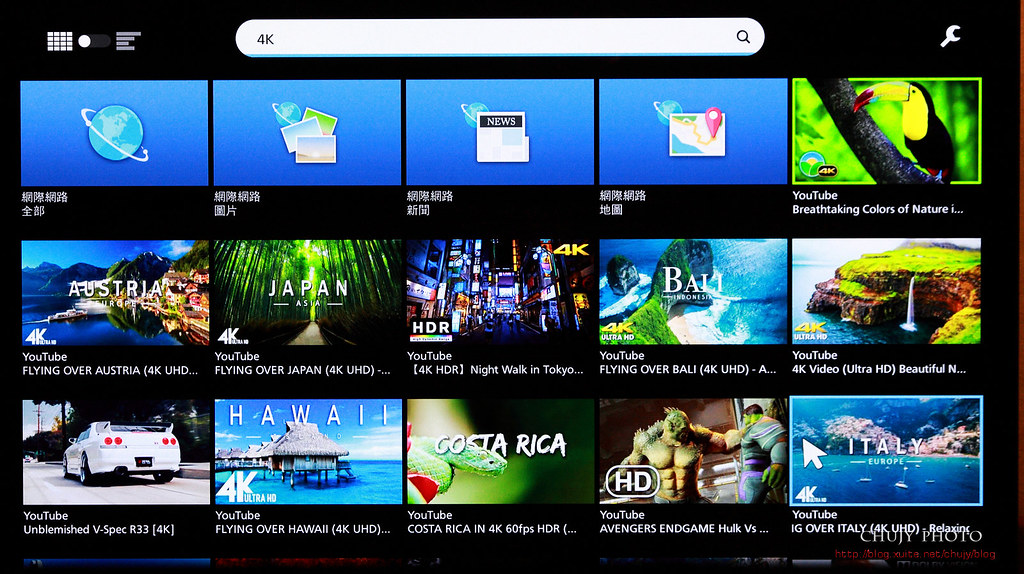
===============
各項設定
首先是影像模式:提供了影像明亮, 自動 AI, 標準, 影像柔和, Filmmaker, 擬真劇院, 使用者, 專業設定1, 專業設定2, 體育, 遊戲

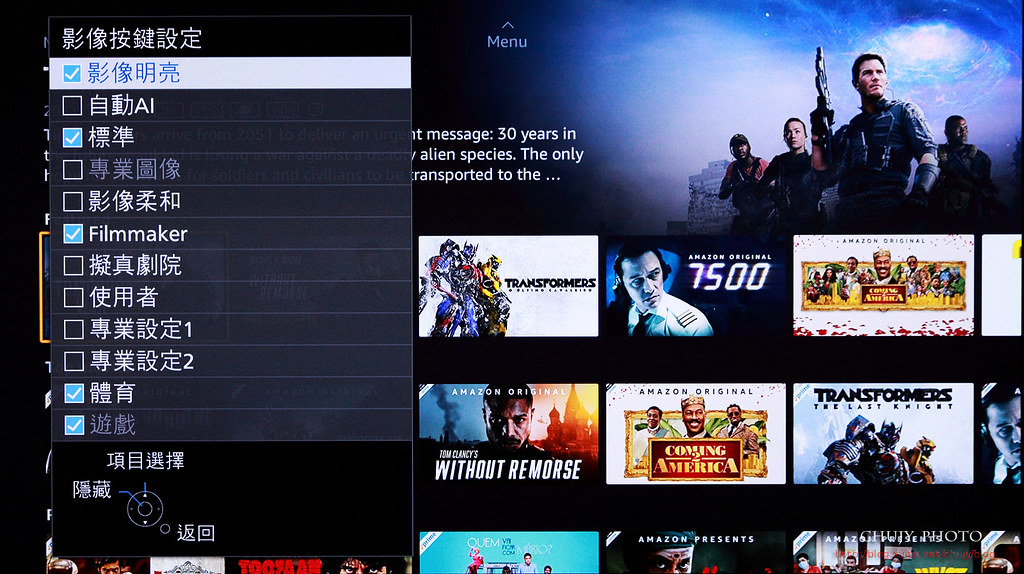
於聲音模式,提供了:標準、音樂、演講、運動、使用者
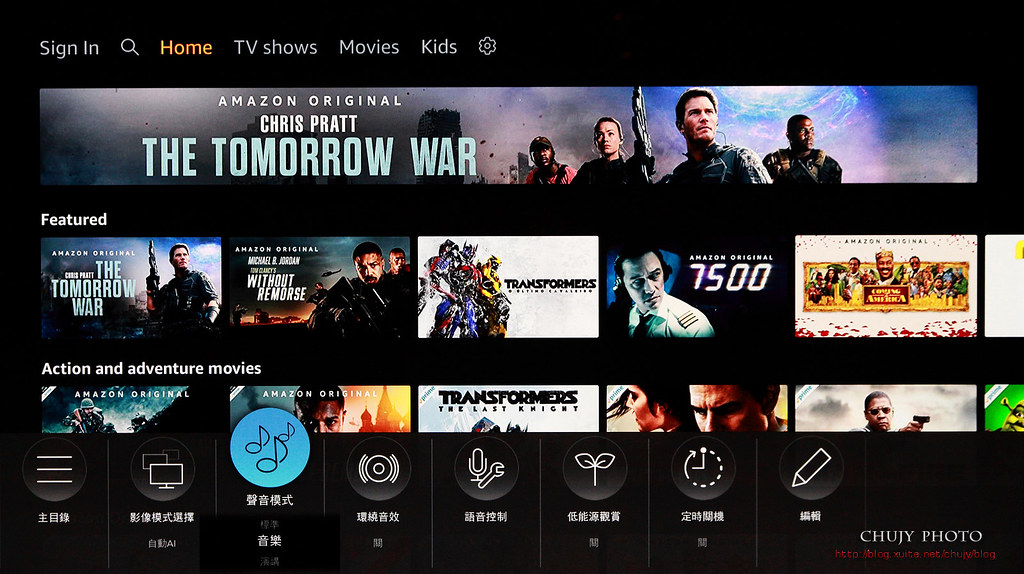
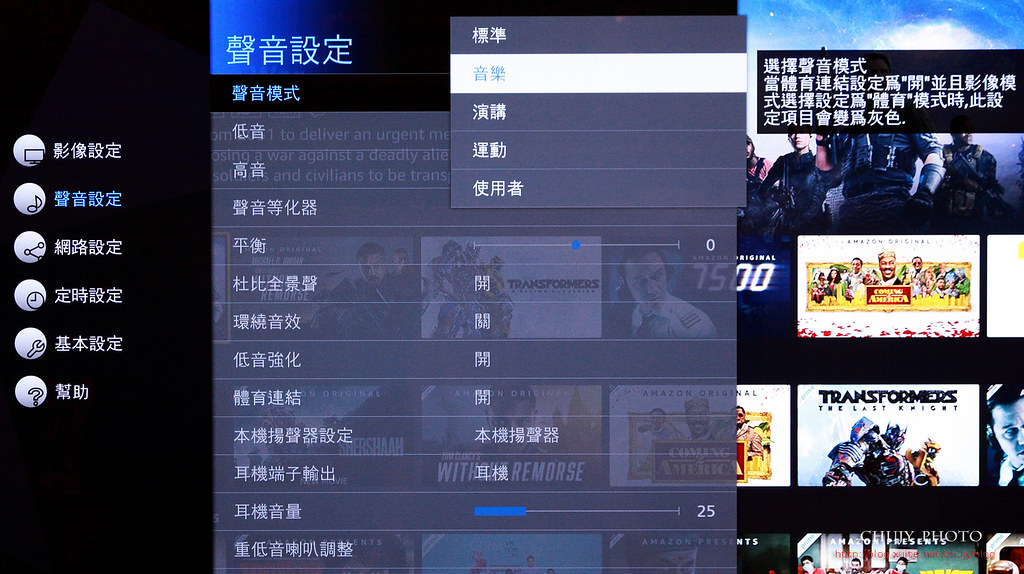
環繞音效,提供了:杜比環繞音效, 劇院環繞音效Pro, 劇院環繞音效, 運動環繞音效
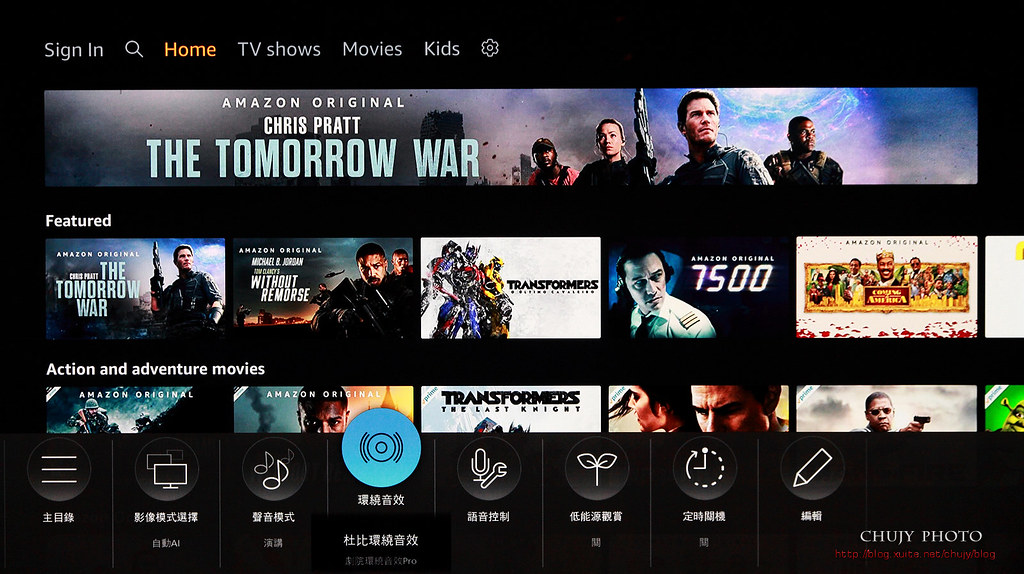
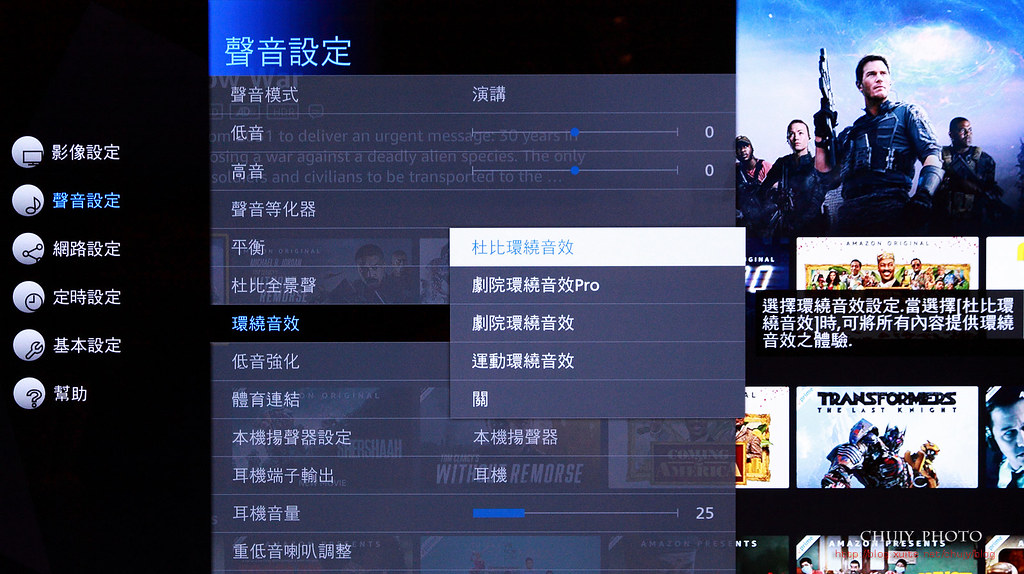
低能源觀賞,可降低亮度
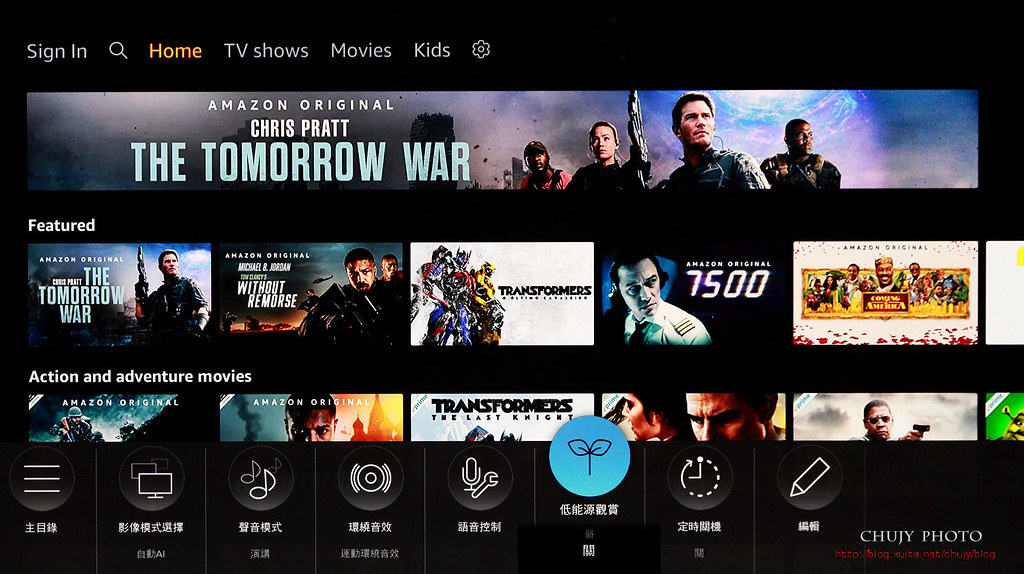
定時關機設定
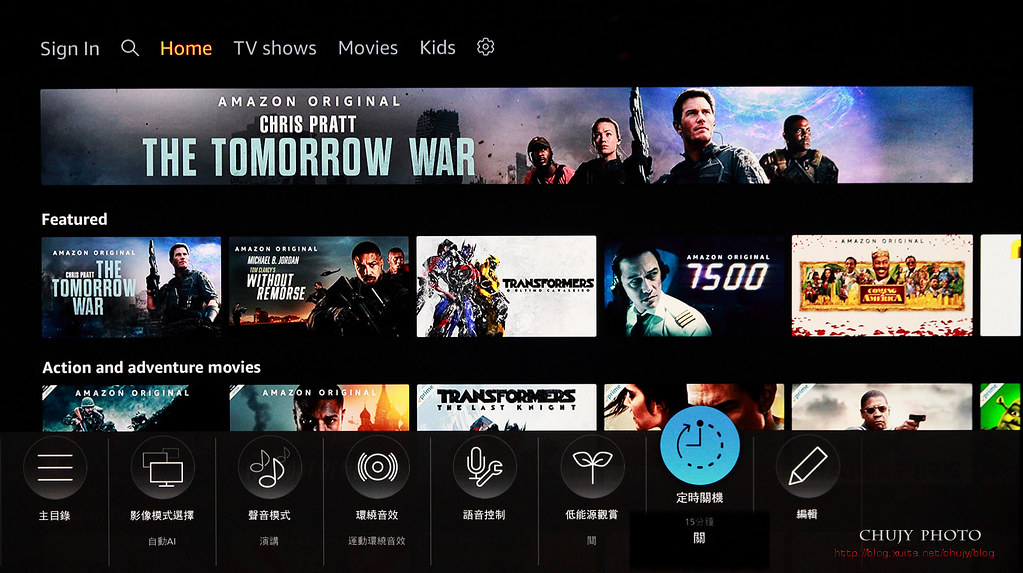
另外,若不滿意主目錄的選單,可以點選編輯
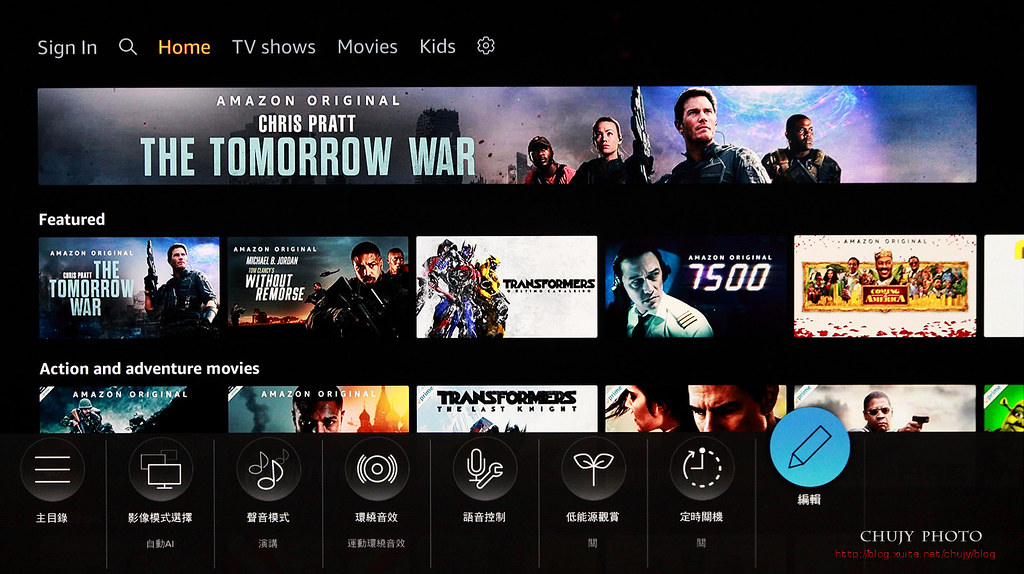
將喜愛且常用的項目透過眼睛打開
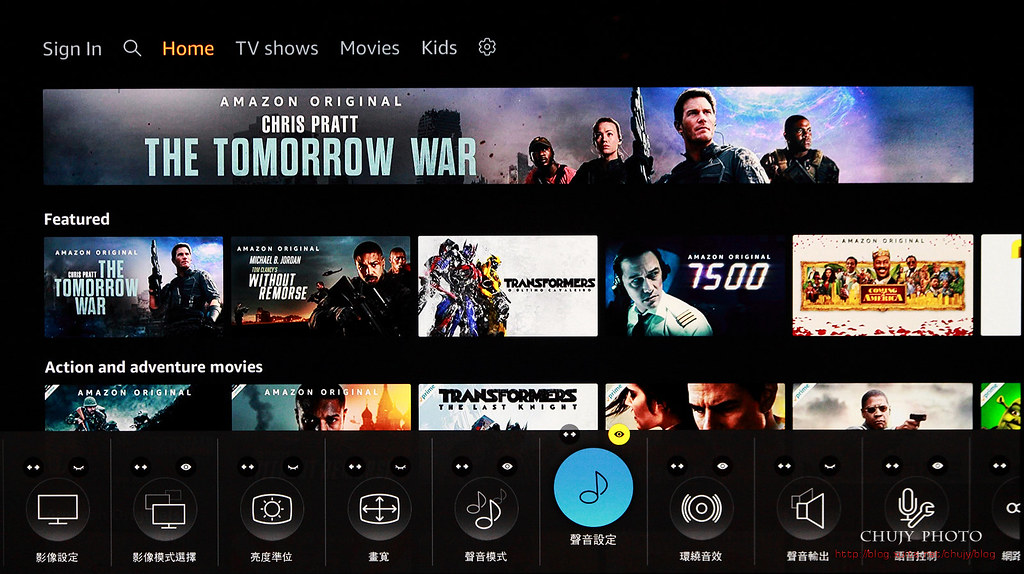
並用前後移動變更位置
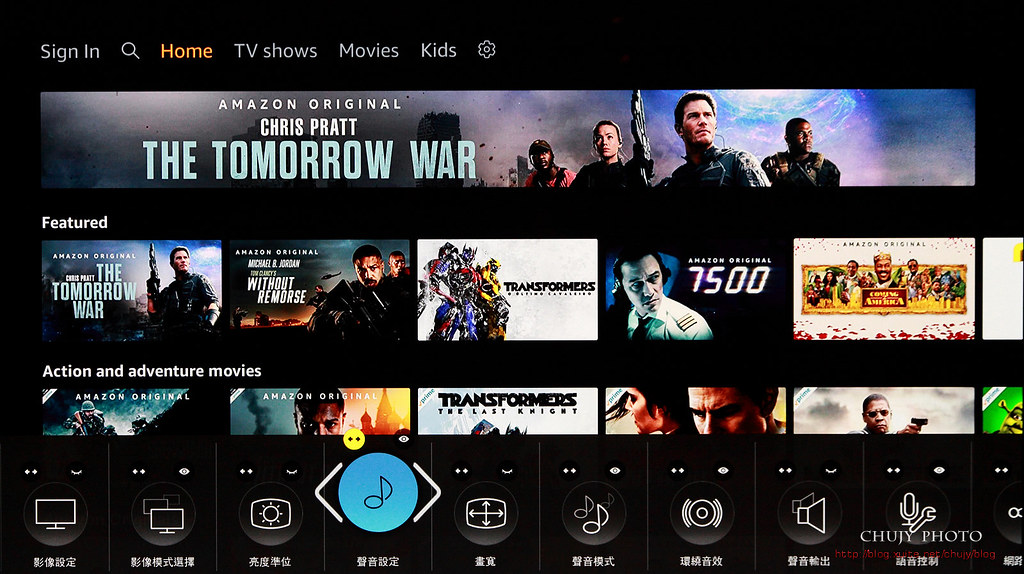
==================
再來欣賞一下美好的畫面後繼續








看看星爺的電影也是剛好而已

沒錯,就是Panasonic TH-65JZ1000W

一掌可以打死一堆人
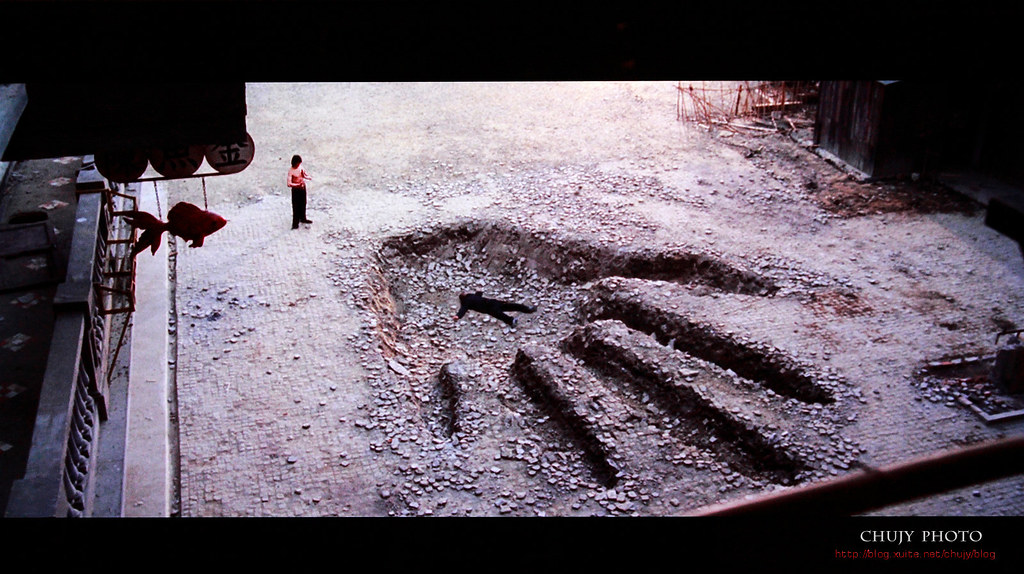
==============
細項設定
在主目錄下,提供相當多的設定,供專業的玩家使用,當然,如果您不需也不想自行調教,Panasonic TH-65JZ1000W 已經幫您做到相當好的程度
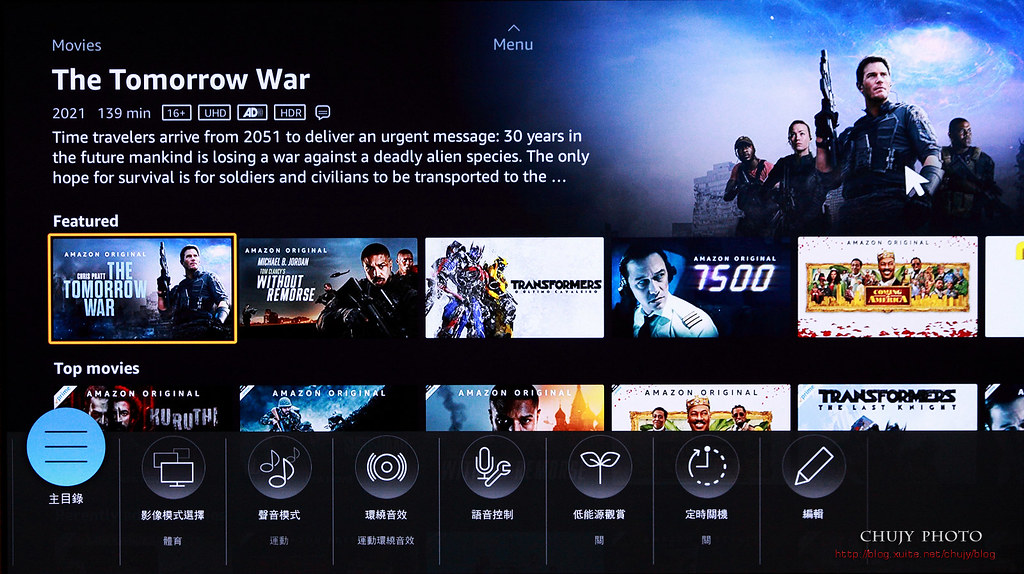
影像部分,之前已經提及,個人喜歡使用自動 AI,超聰明,除非有特殊需要,才轉其他模式
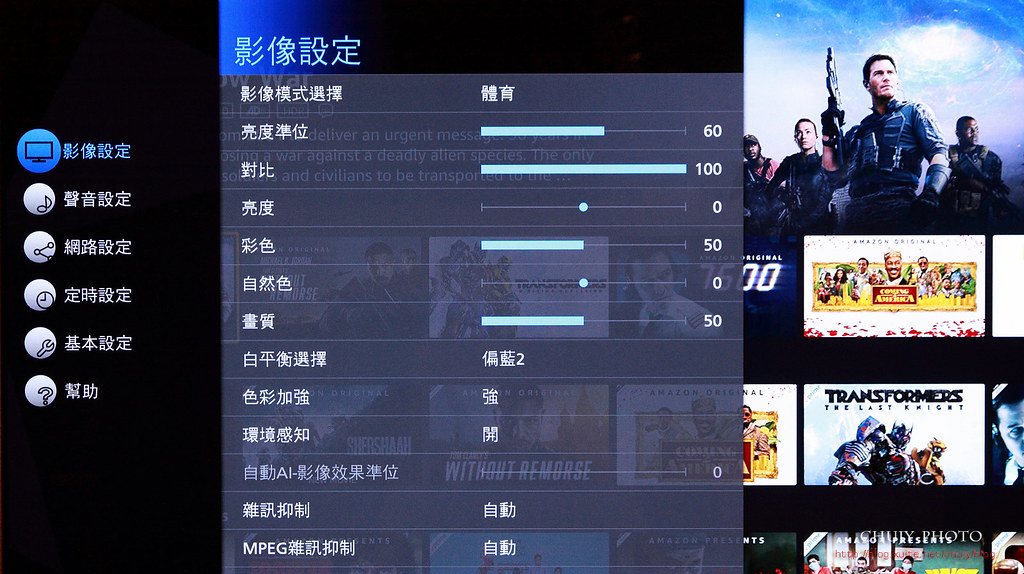
各種設定
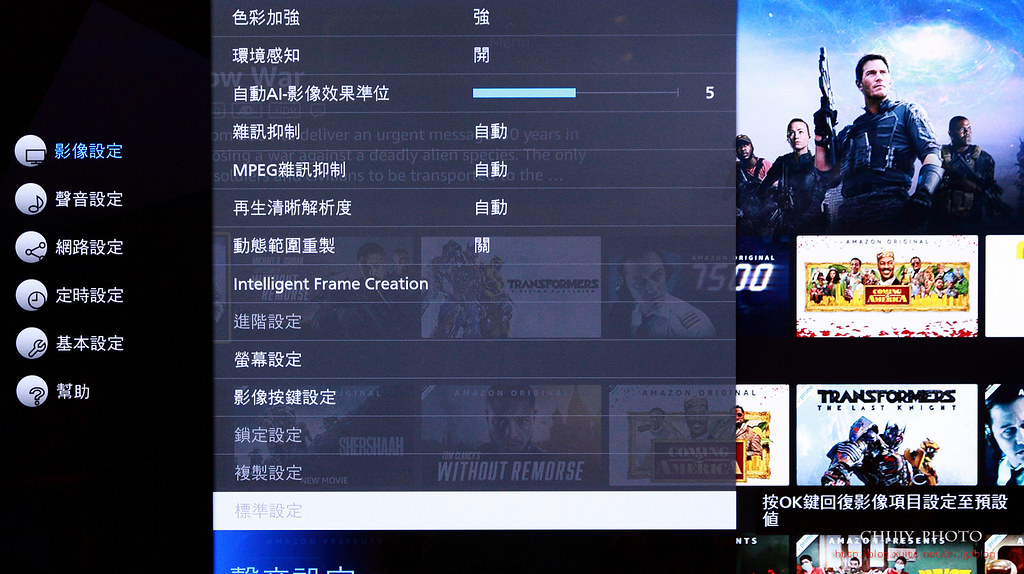
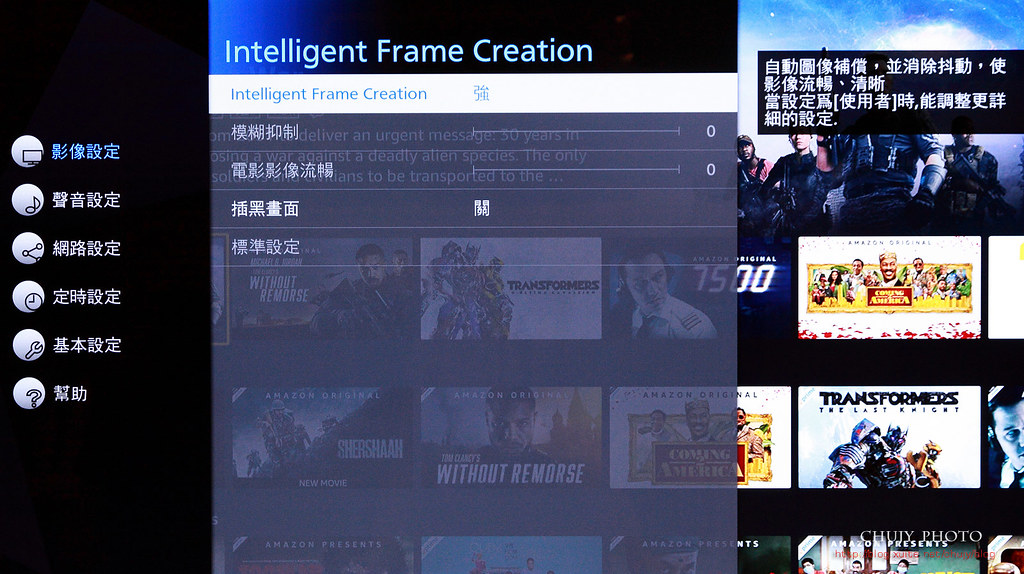
在烙印防止上也特別提供
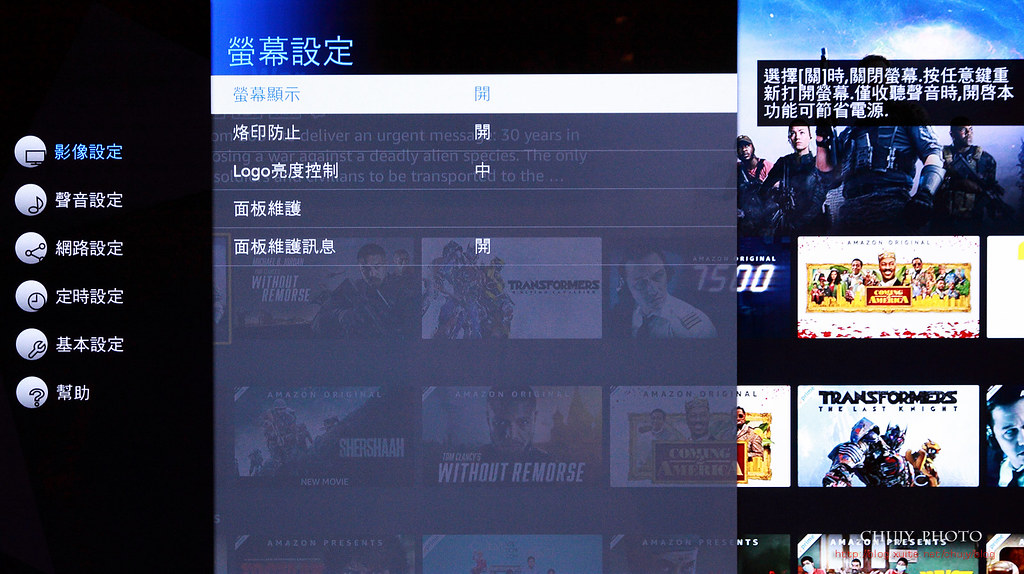
並有面板維護功能
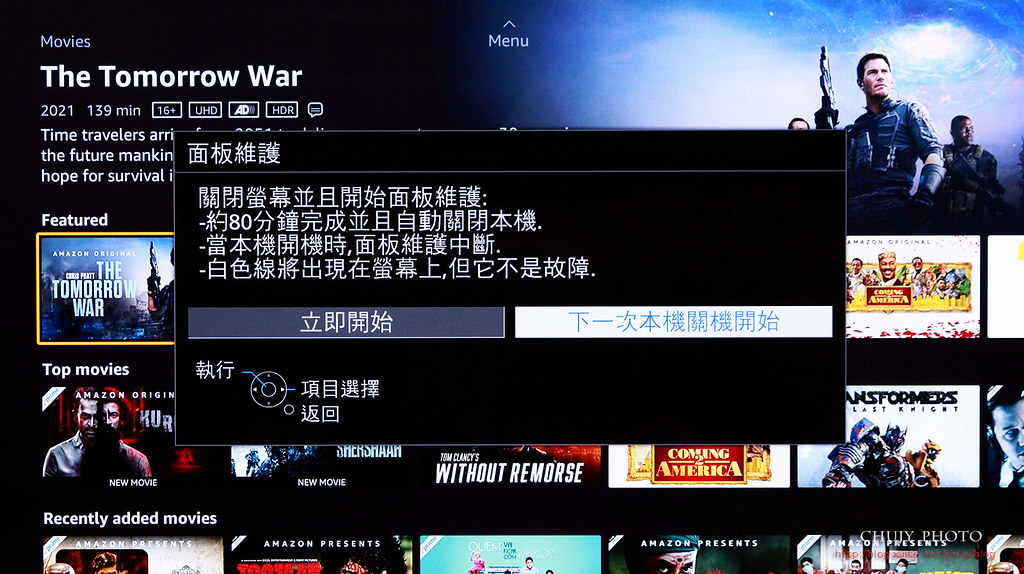
在聲音部分,提供 Dolby Atmos,可依照自己選購的音響做相對應的設定
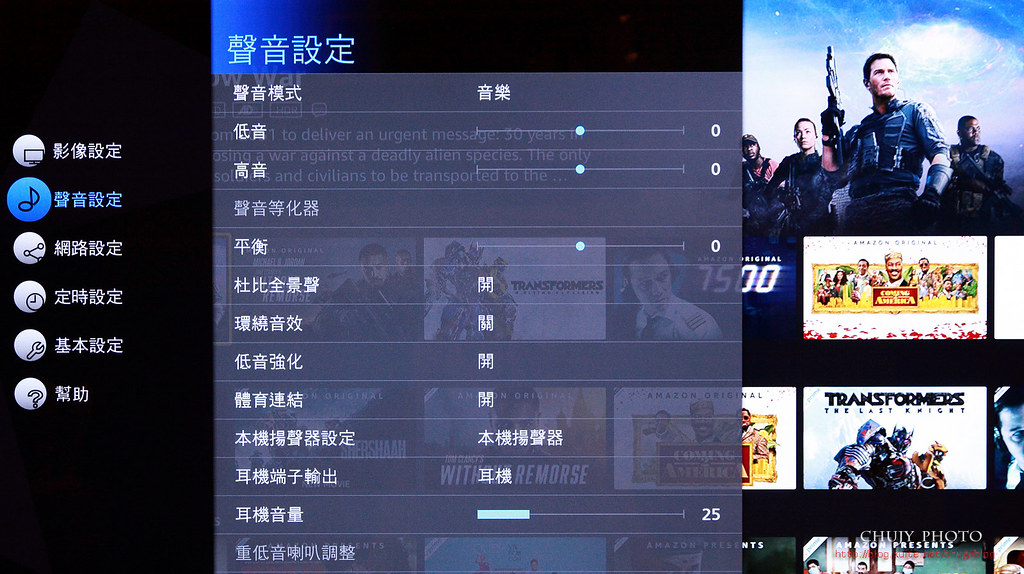
另外,主機提供的耳機接口,也能將聲音輸出至該接口
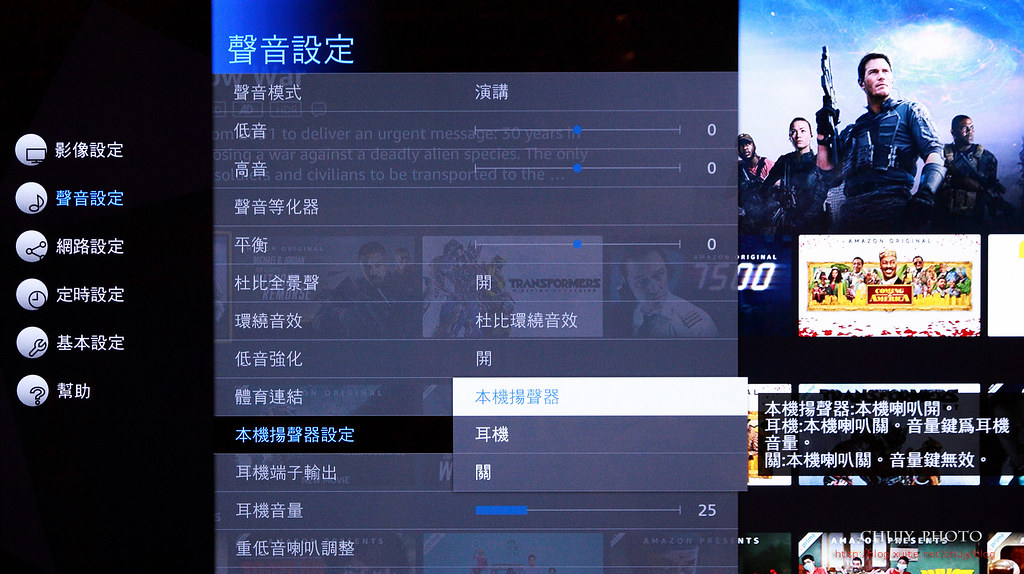
並提供可接重低音喇叭的輸出
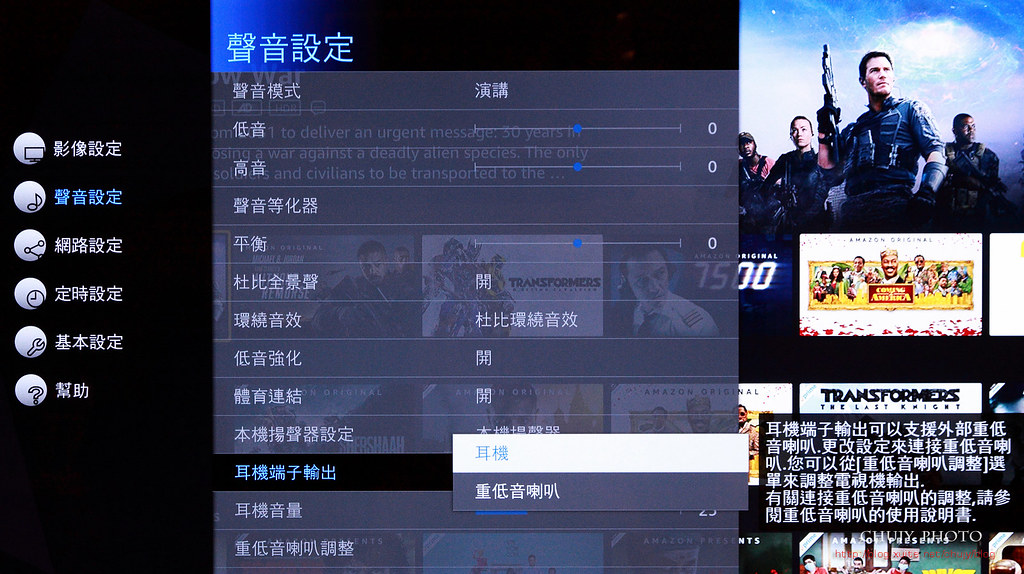
提供光纖以及 eARC
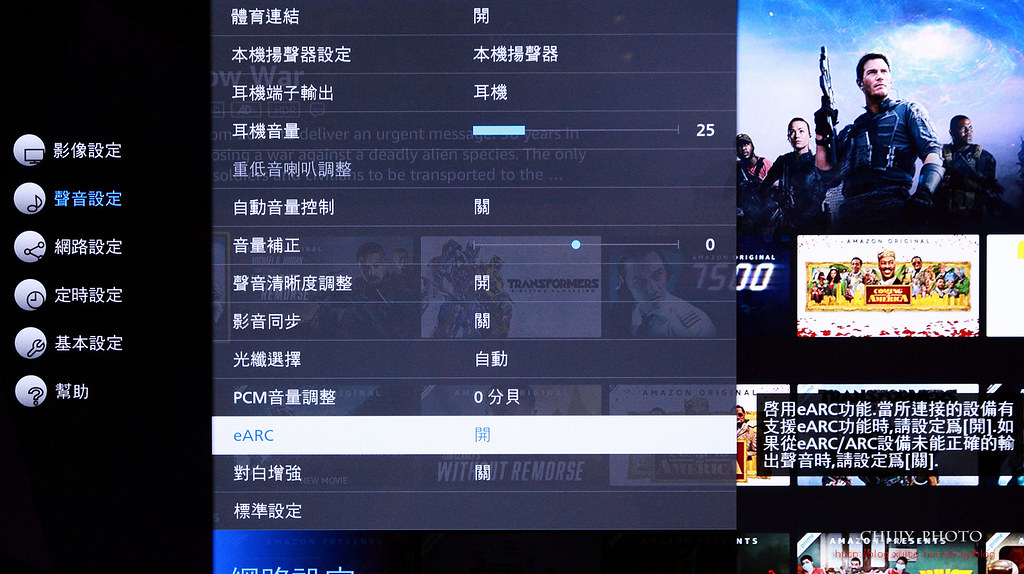
在網路部分設定
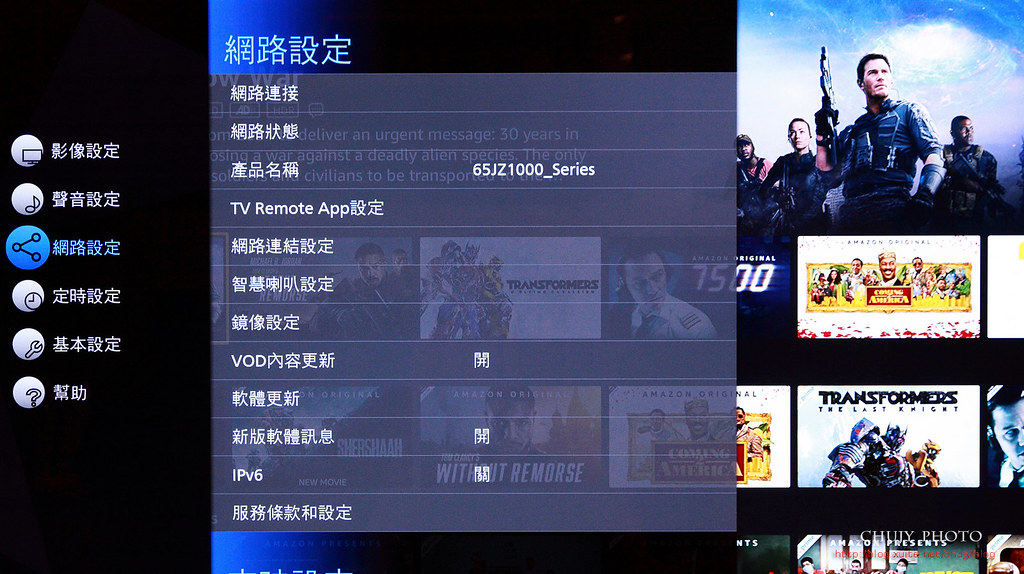
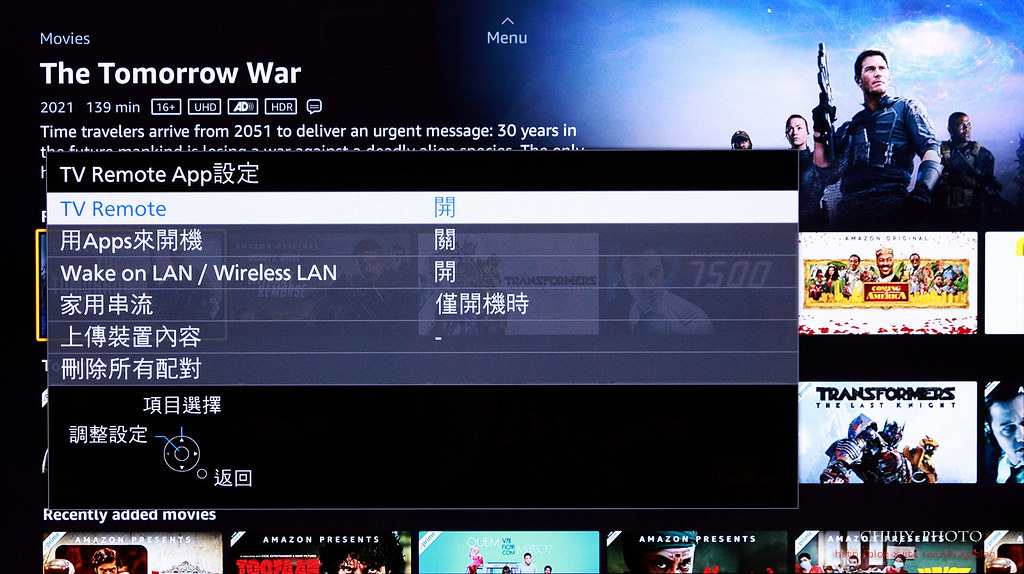
透過語音控制本機
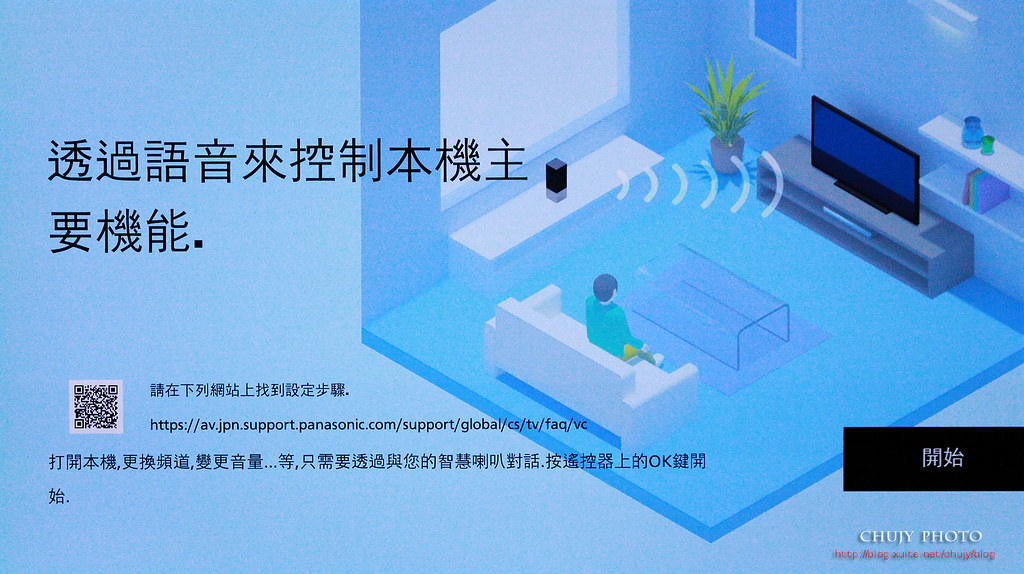
可讓智慧喇叭控制
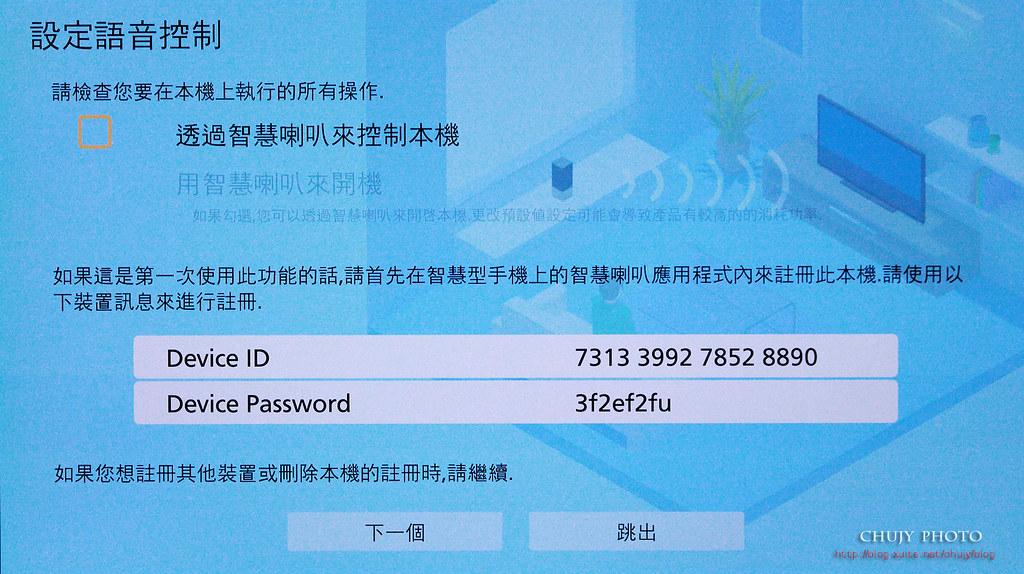
也提供鏡像
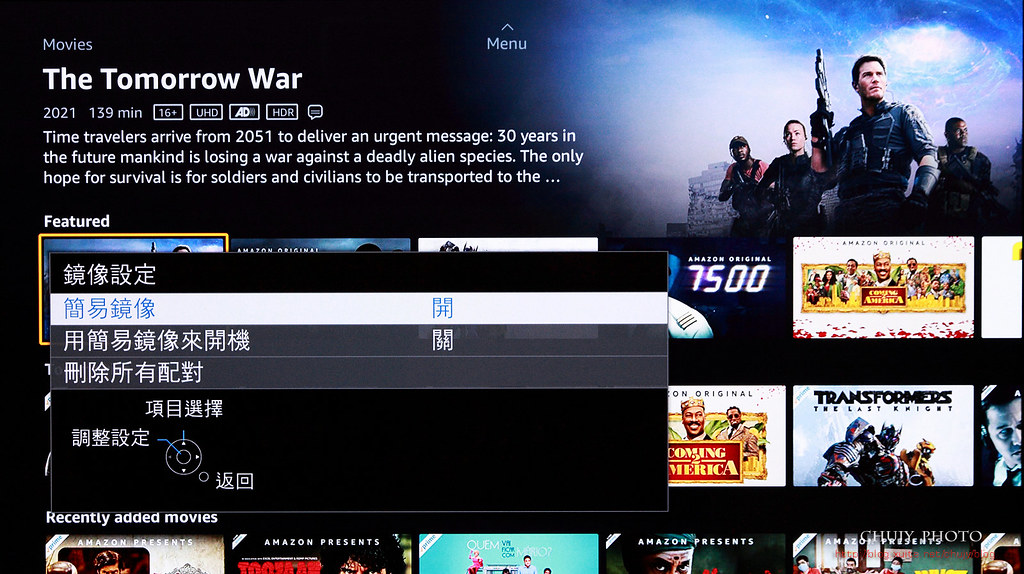
定時開關機功能,USB/錄影以及藍牙設定
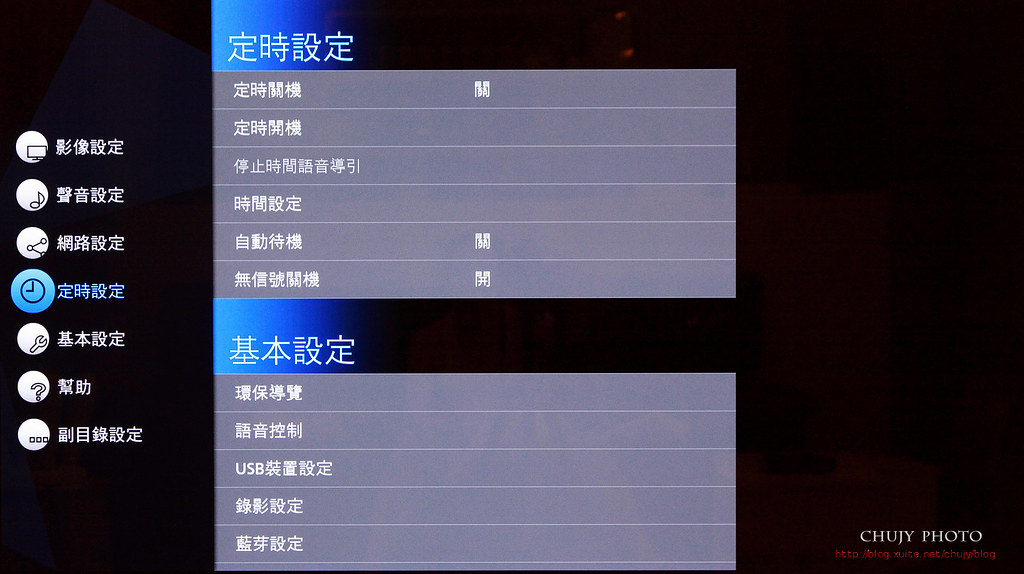
提供環保等設定

至於聲音,可由電視輸出至藍牙喇叭(傳送者模式),也能透過手機連結,讓電視內建喇叭做播放(接收者模式)
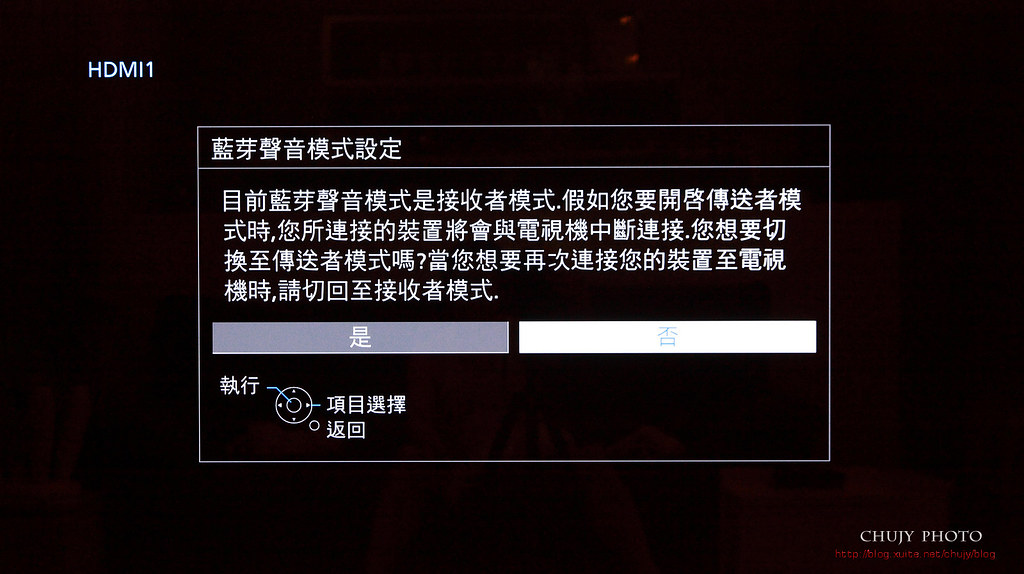
支援強大的 HDR,有各種模式選擇

尤其支援HDR 10、HDR 10+ Adaptive、HLG、Dolby Vision IQ、HLG Photo,
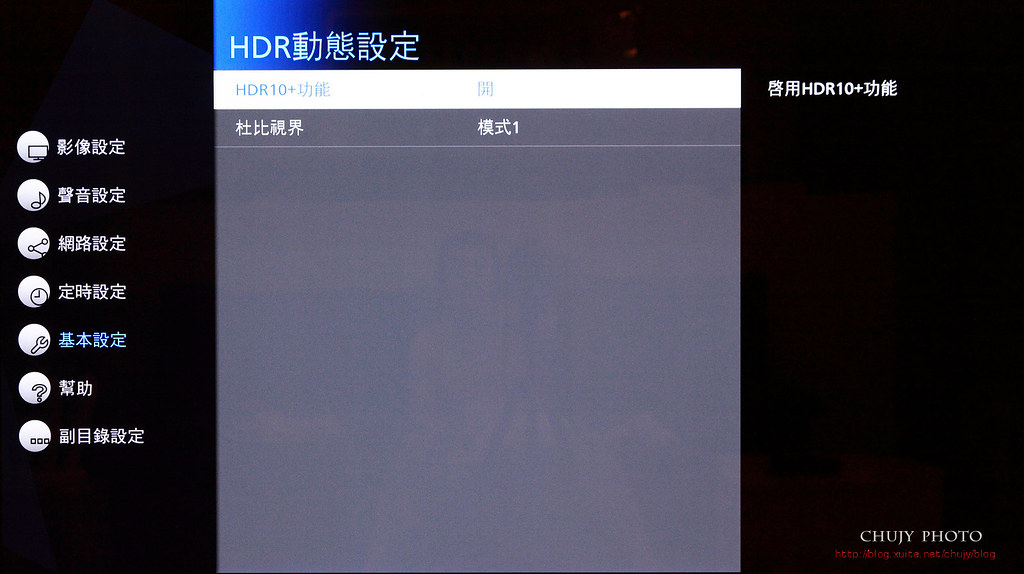
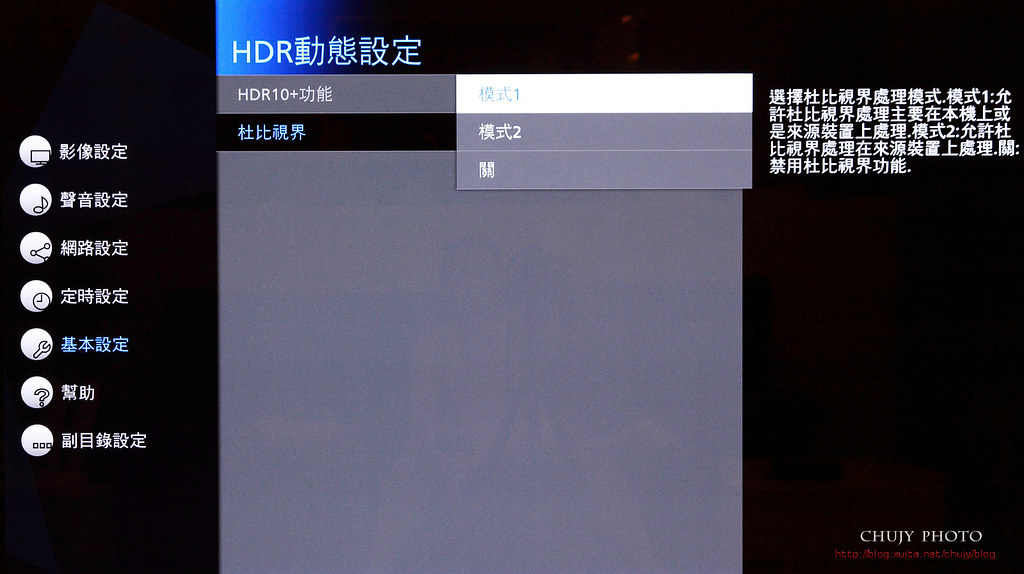
也提供 VIERA Link
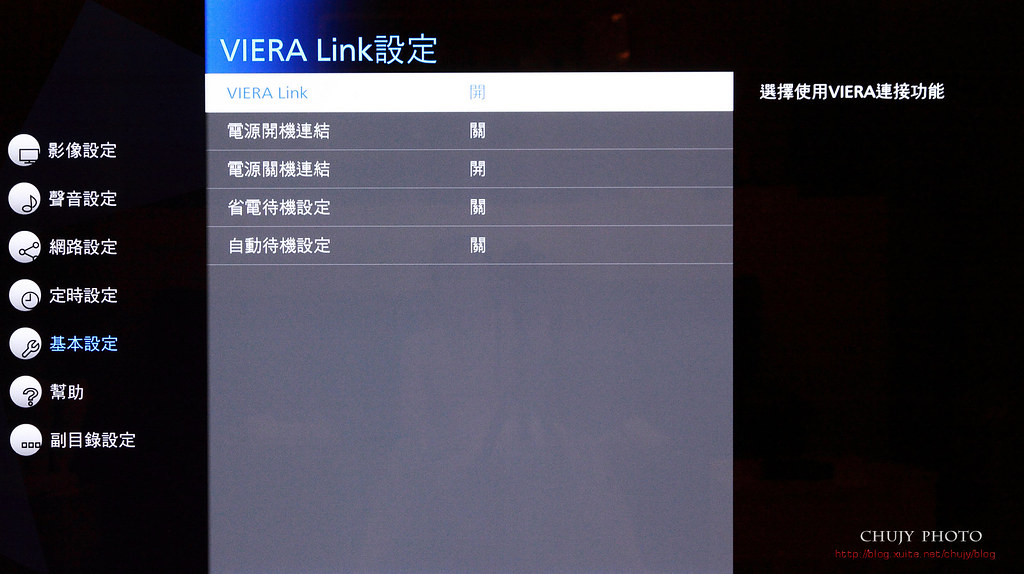
功能實在多到無法一次介紹完畢
不過反璞歸真,如果需要一台好看好聽且多功能的 OLED 電視, Panasonic TH-65JZ1000W 的確能給您相當好的體驗以及影音震撼。

無論是畫質、音效表現,都能感受到頂級顯示器材的魅力,透過超高解析以及大動態範圍的畫面效果,以及強大的聲音表現力,讓僅僅數天便深深喜歡上這台電視的表現


還有什麼理由,讓你不把錢掏出來,讓它帶你進入奇幻世界之旅呢?
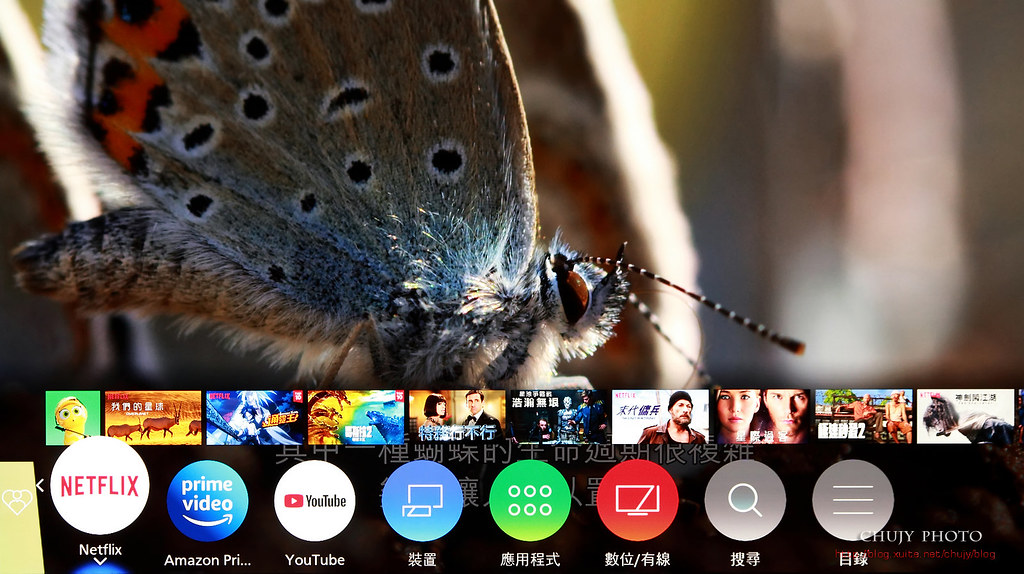
若您覺得寫得不錯也剛好有空, 請您不吝滑動一下滑鼠, 於文章下方按個讚, 救救寫稿肝苦人!感謝您~
(chujy) 其他文章
=============
My blog : http://blog.xuite.net/chujy/blog